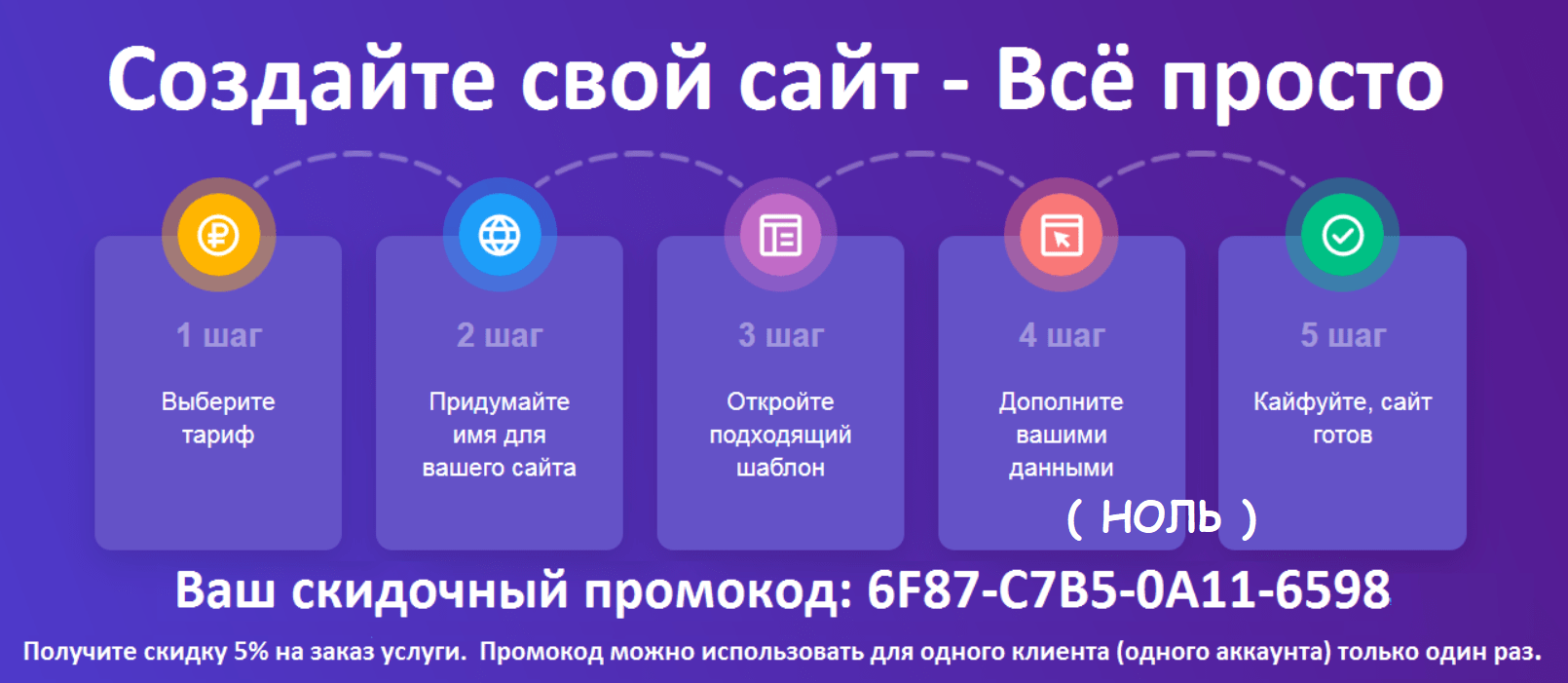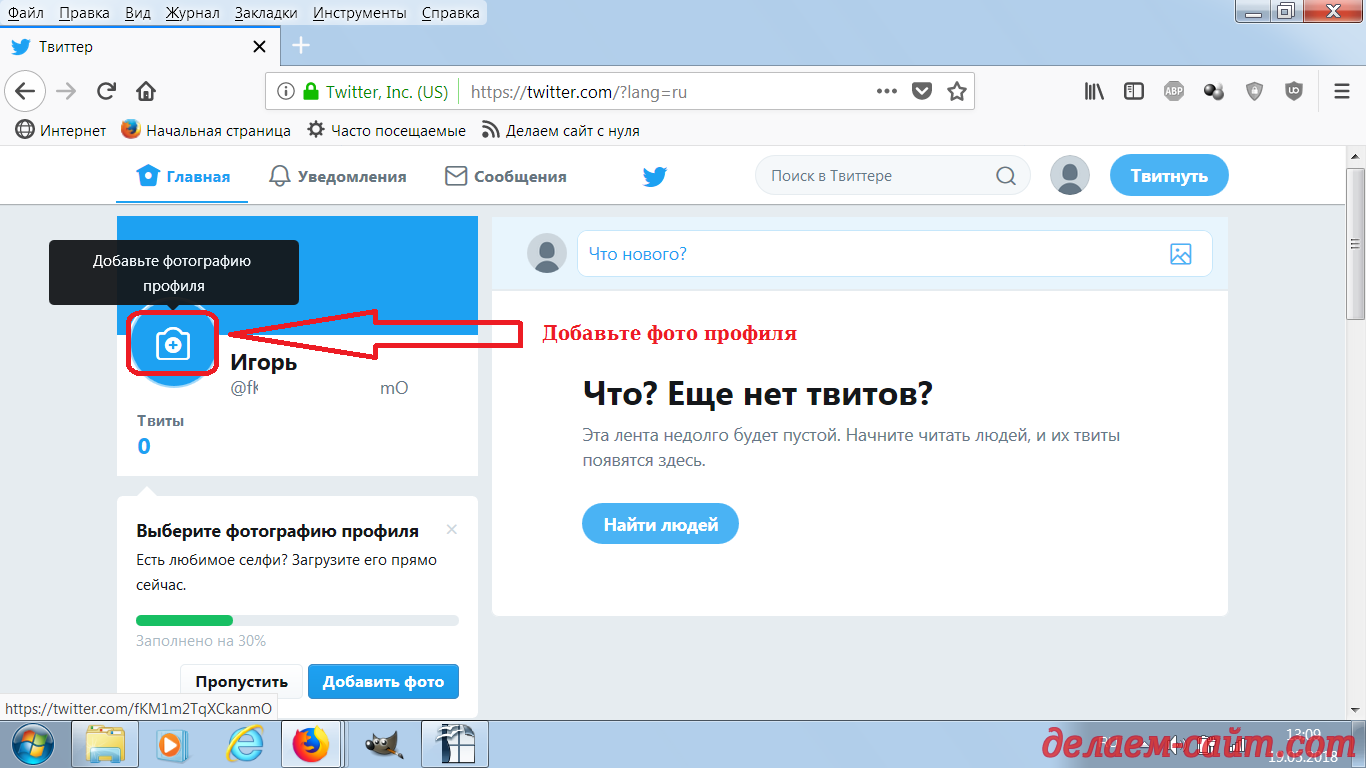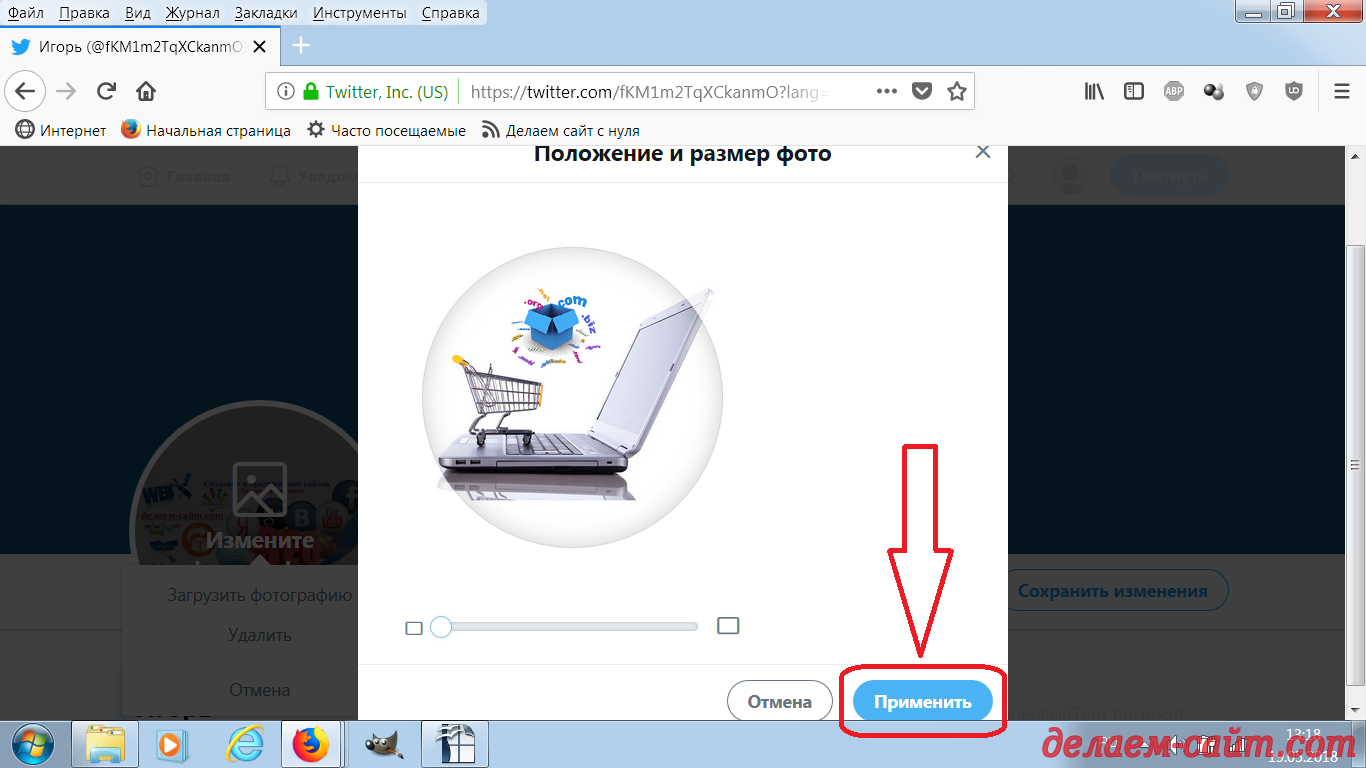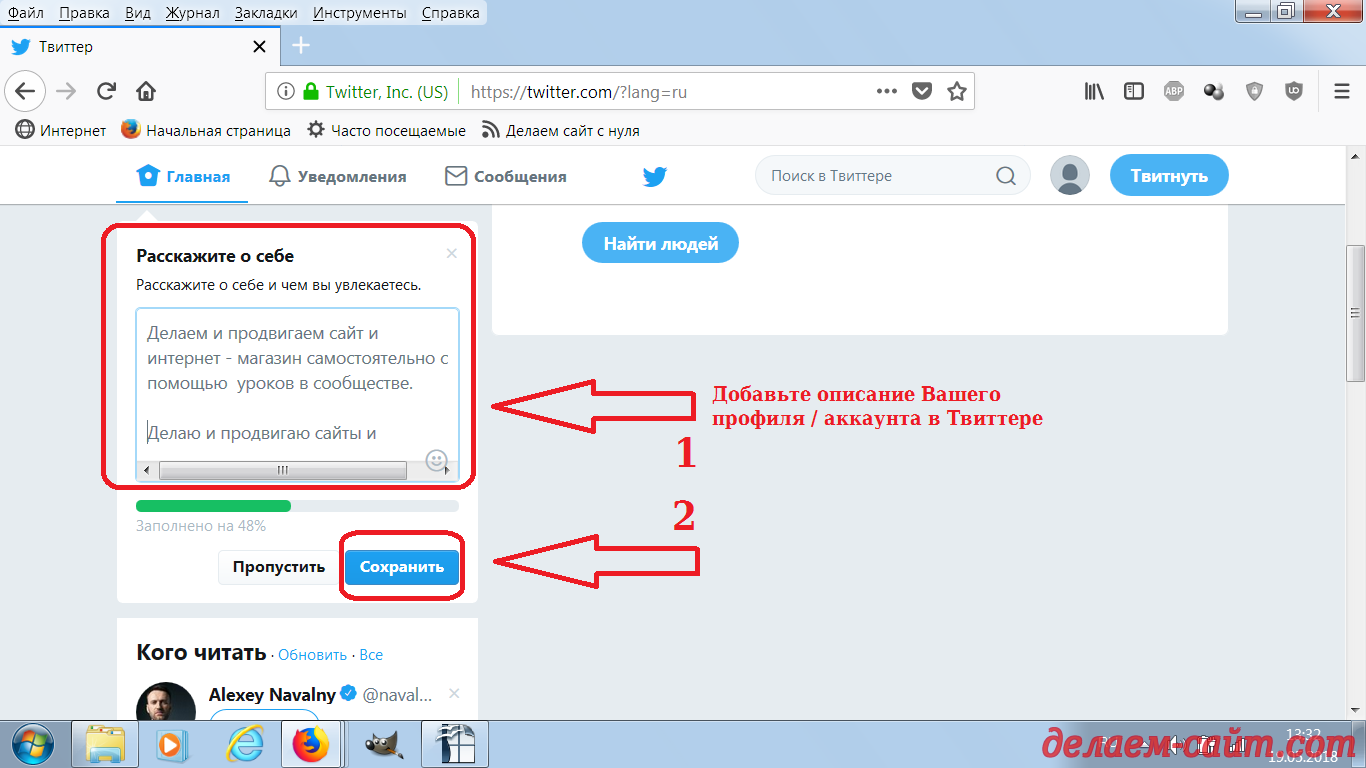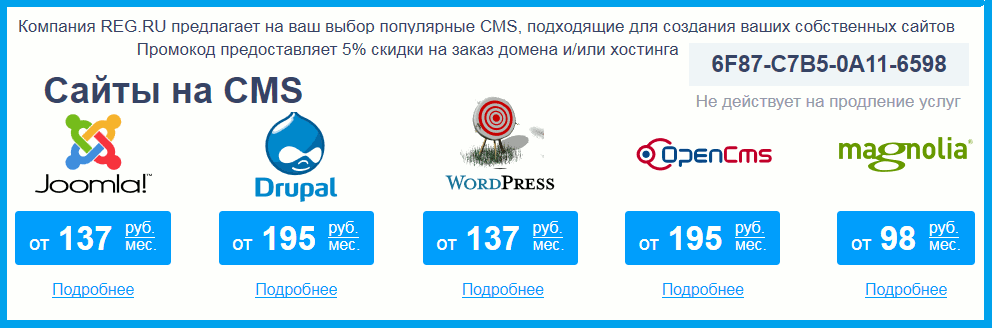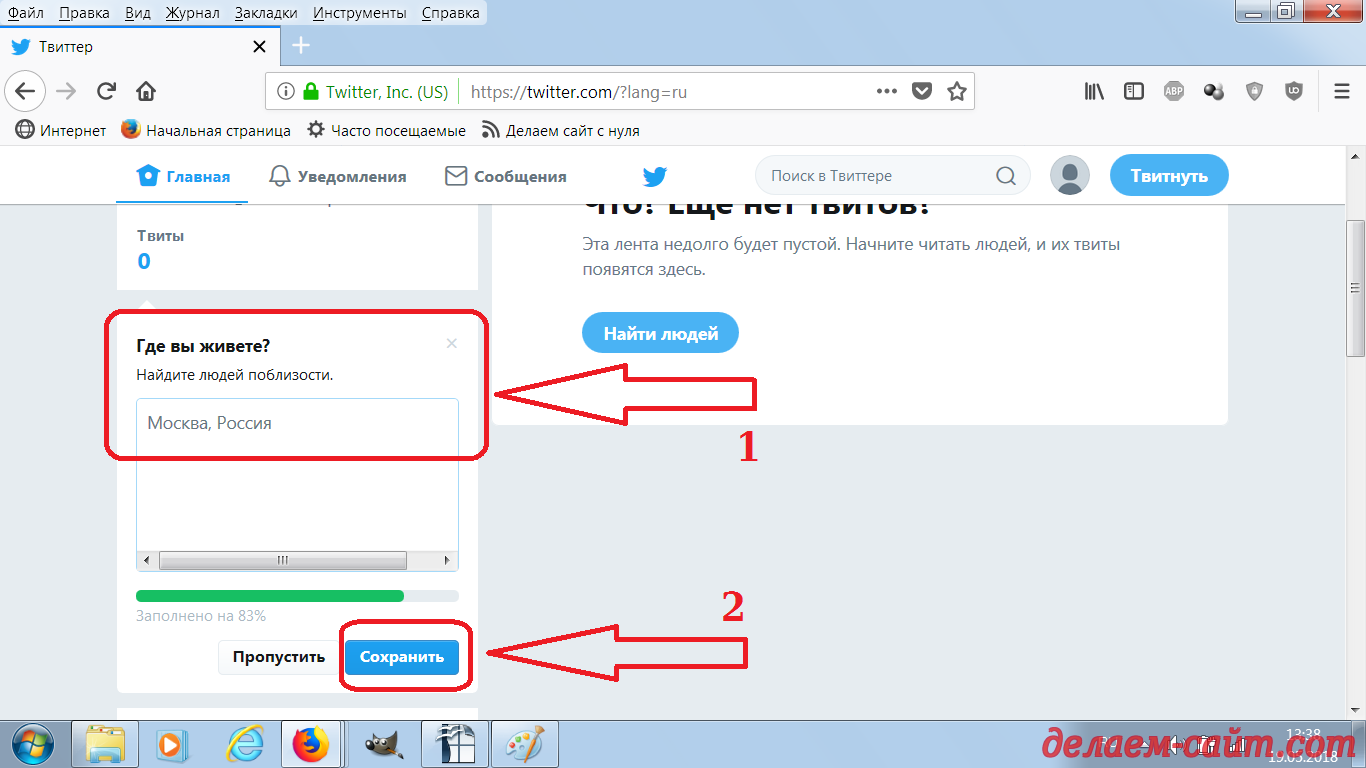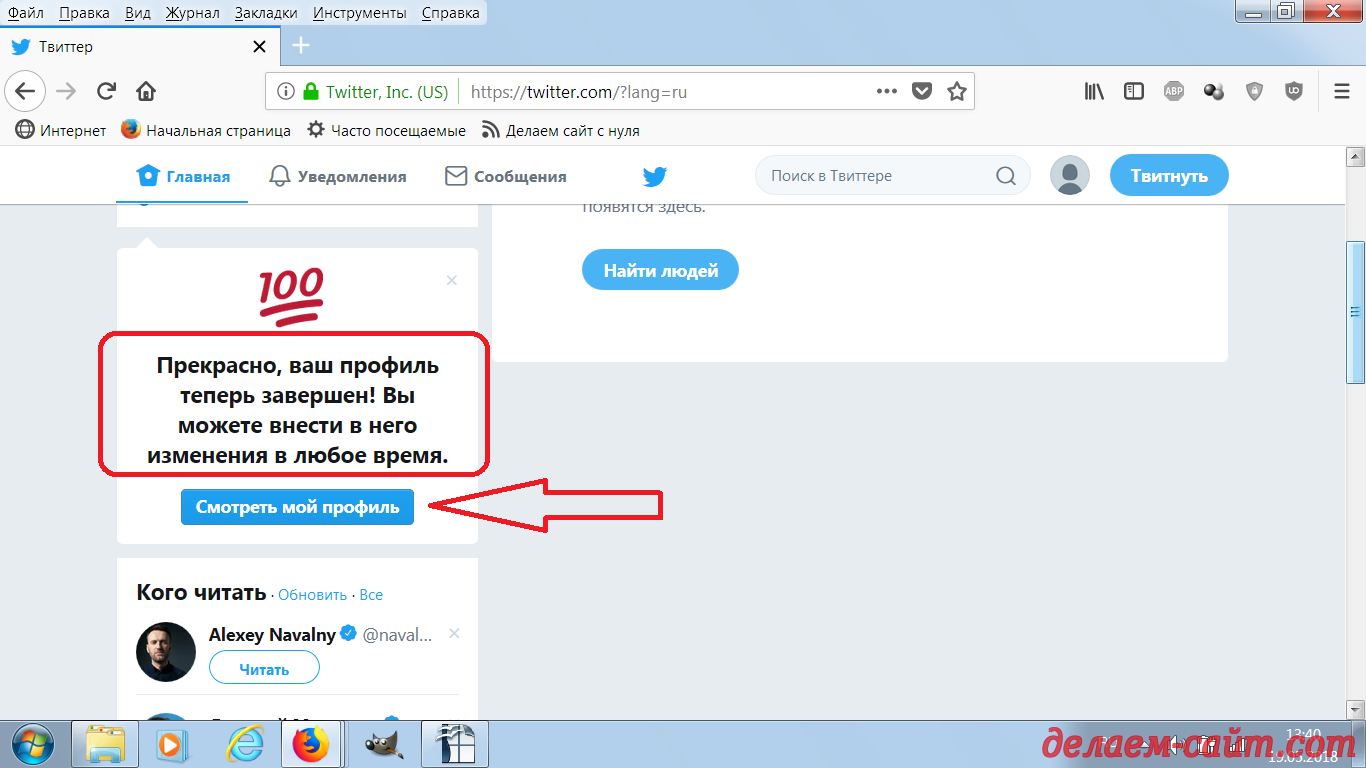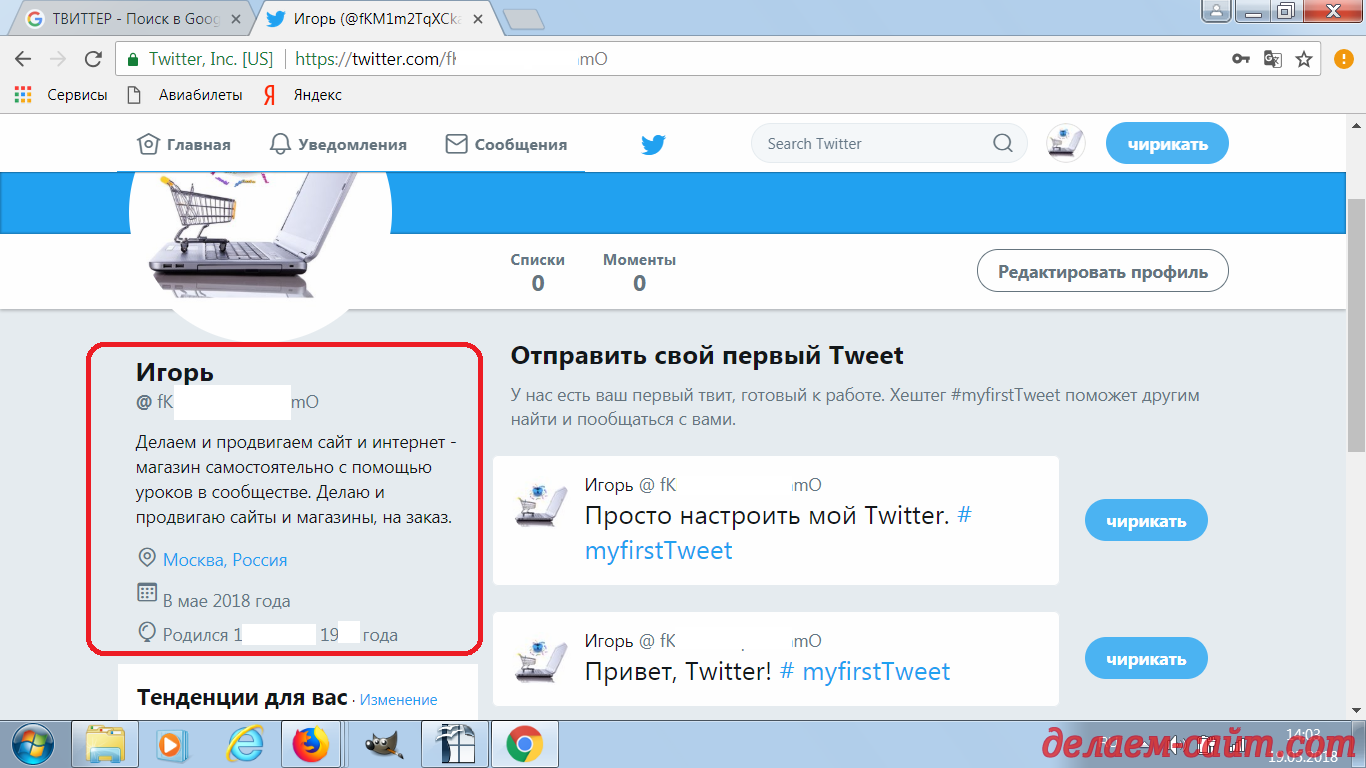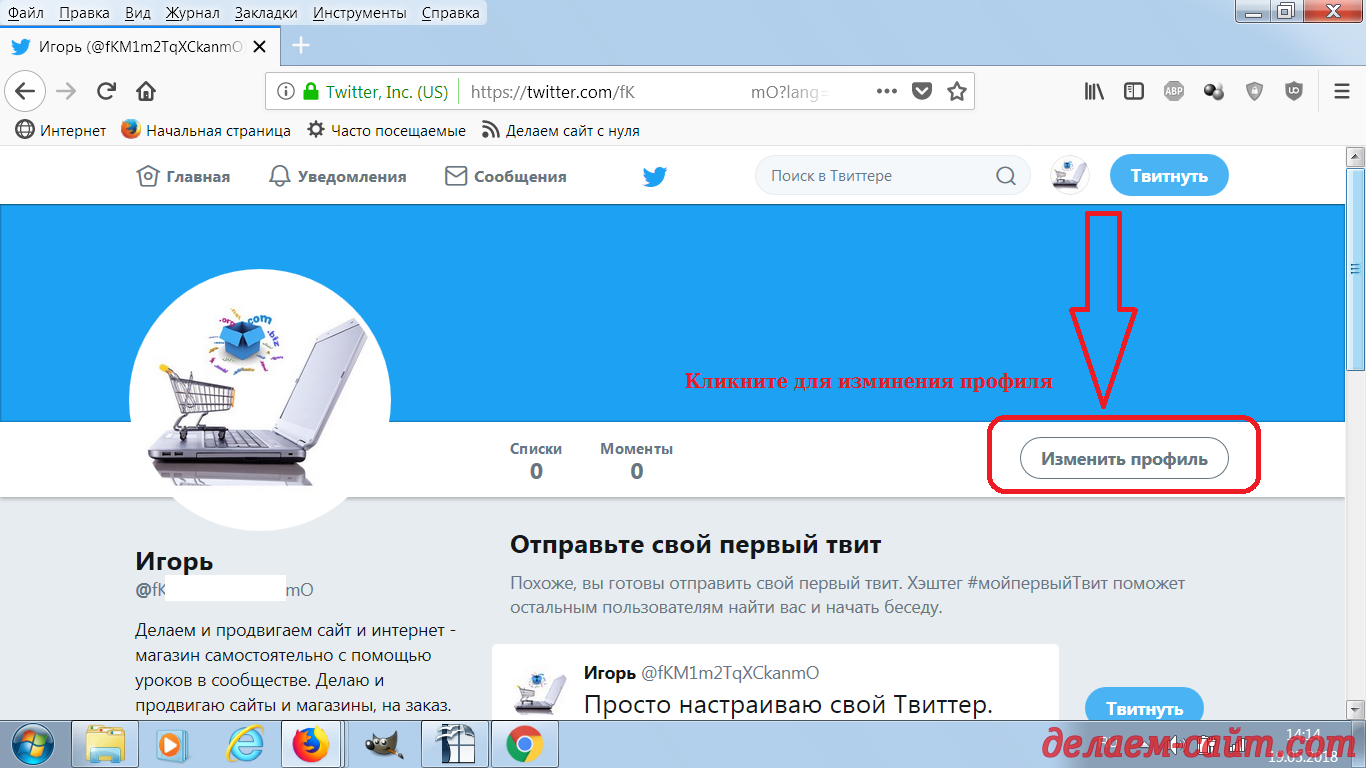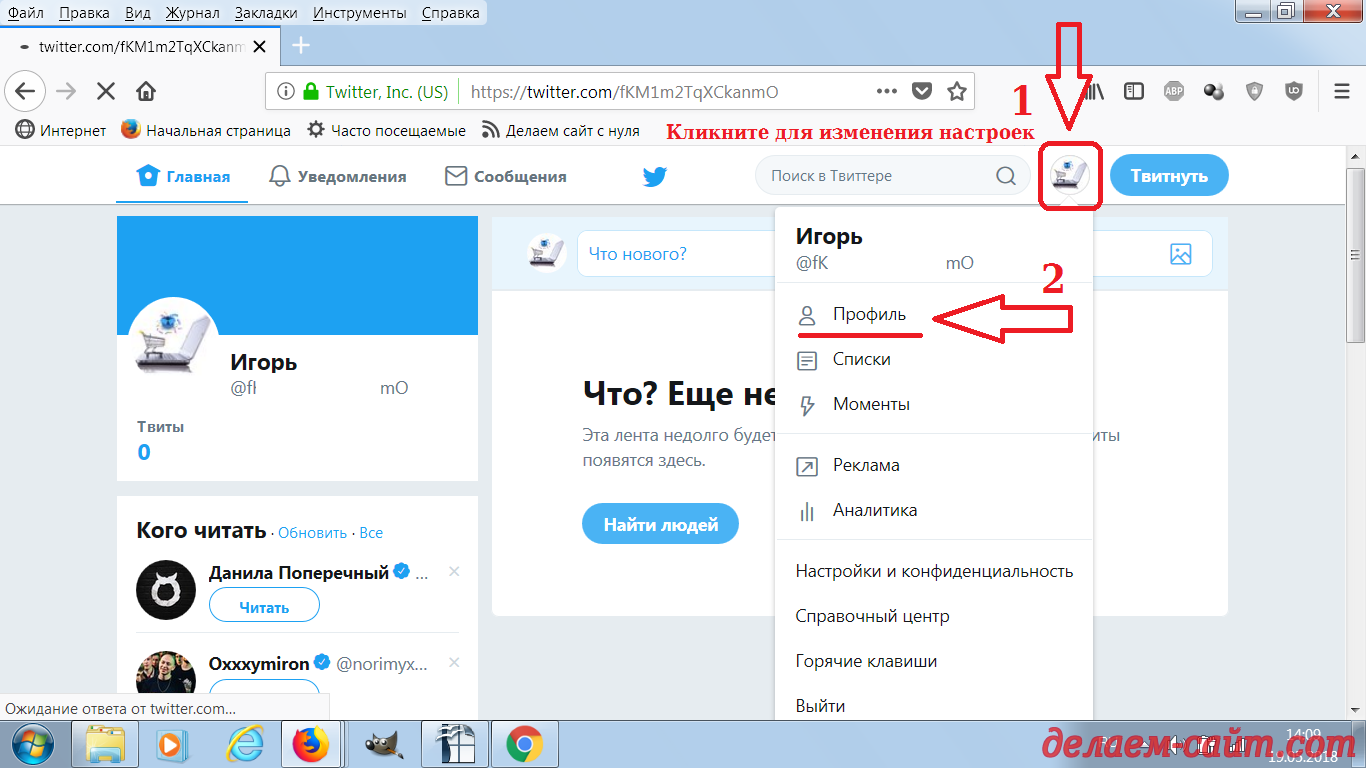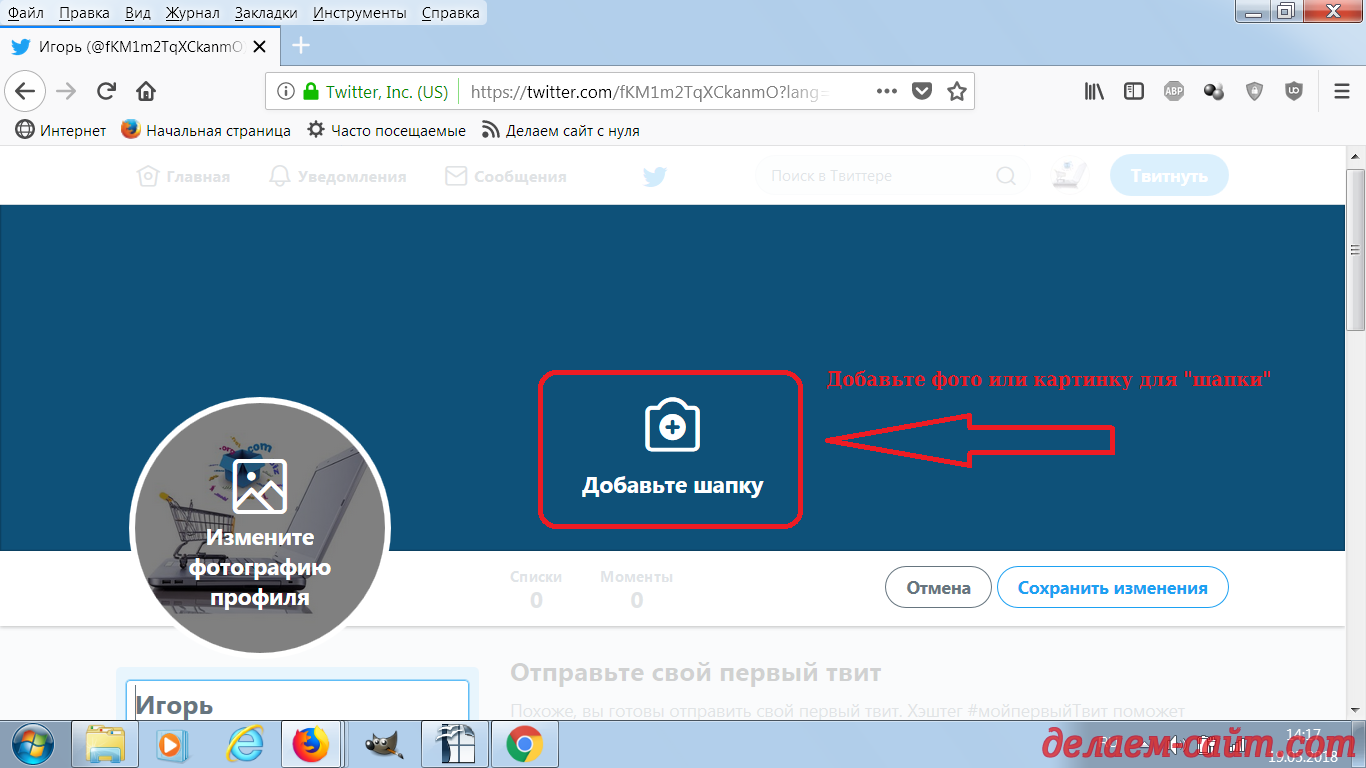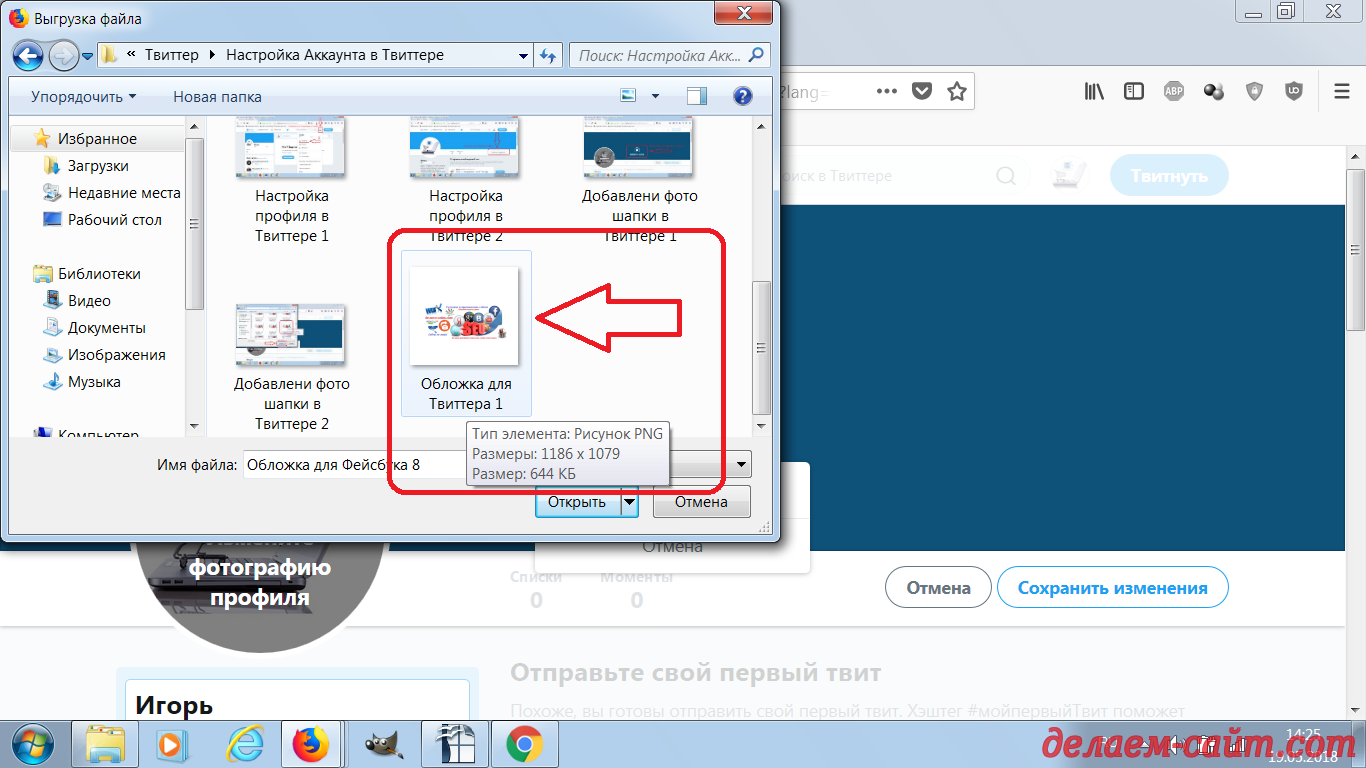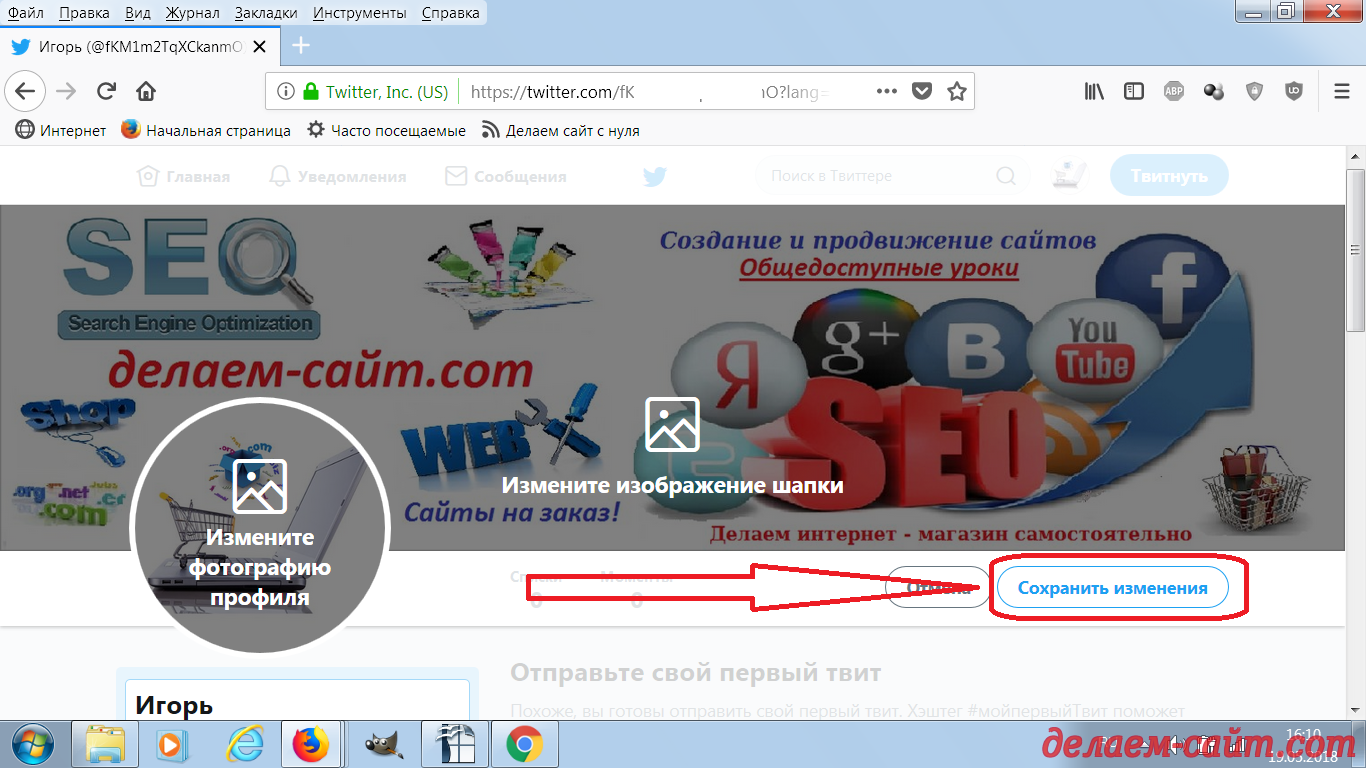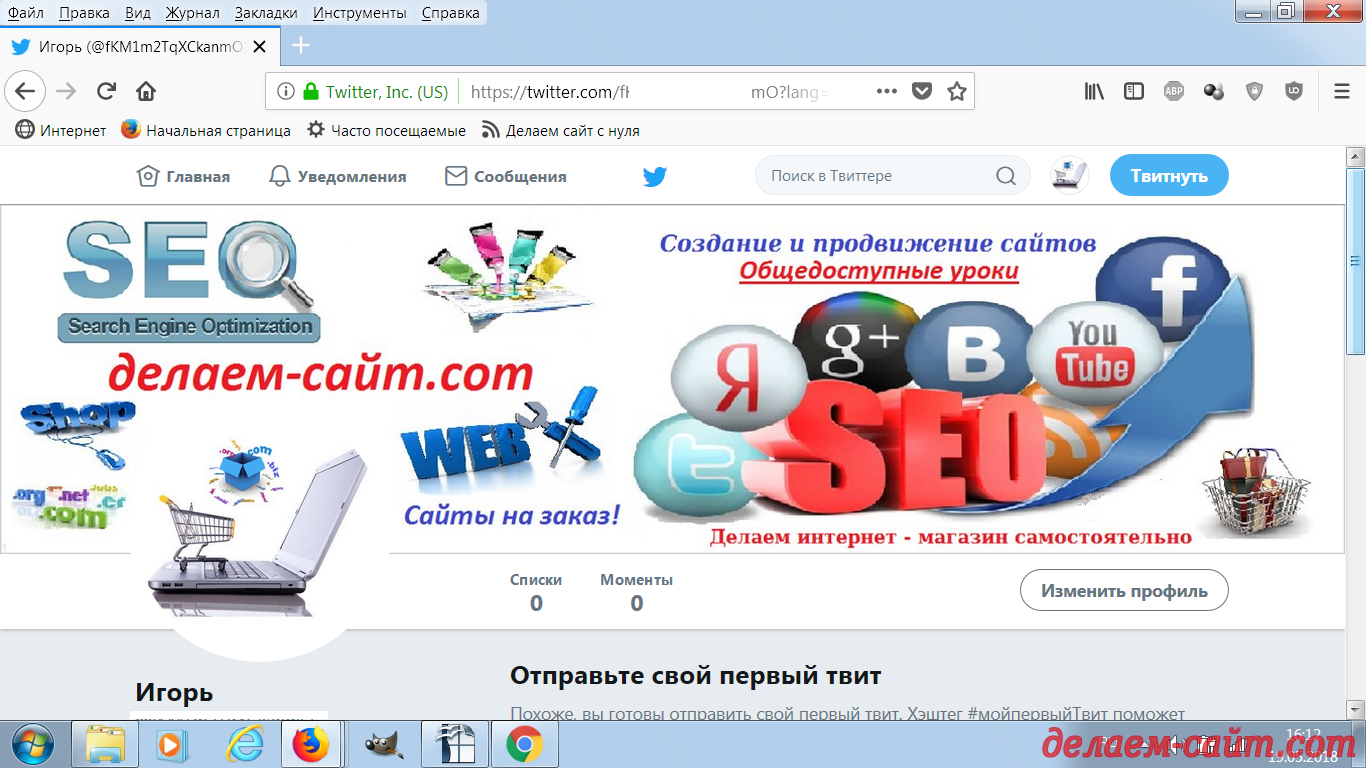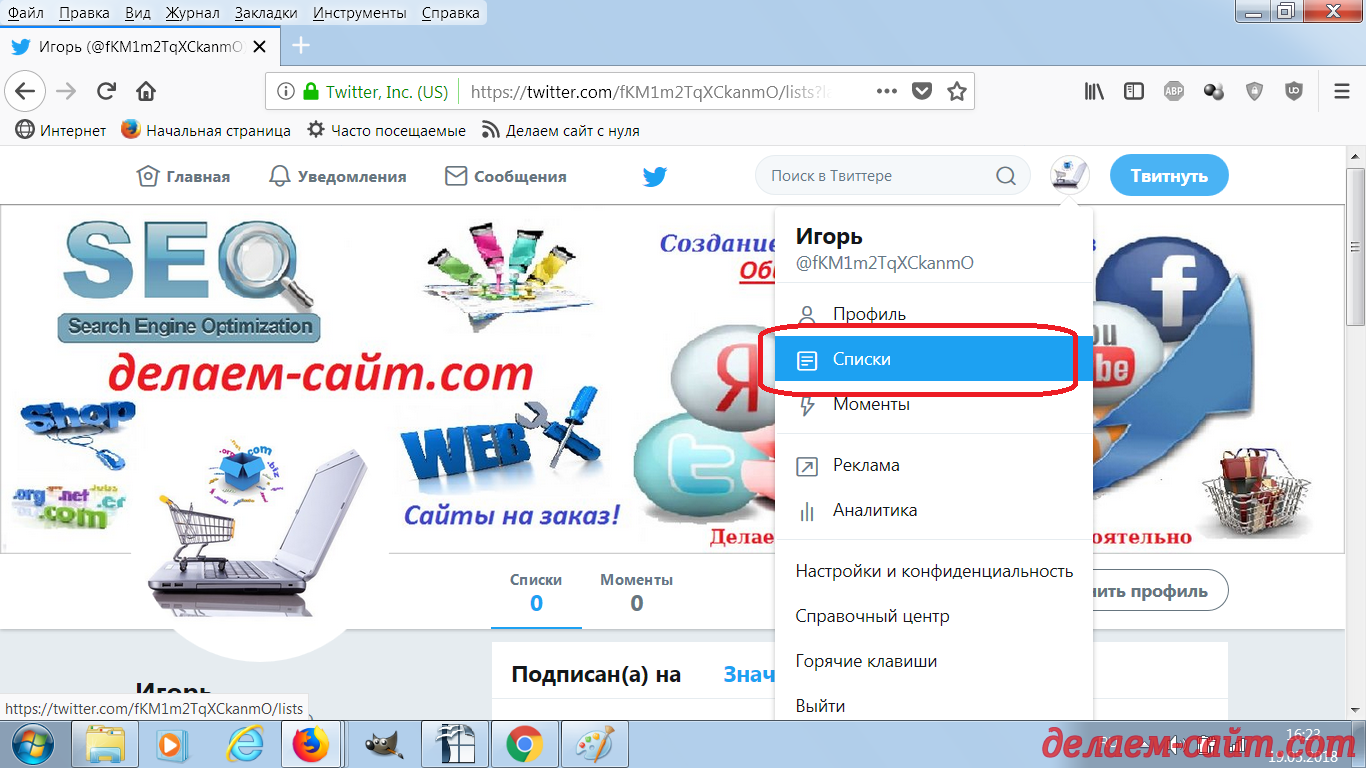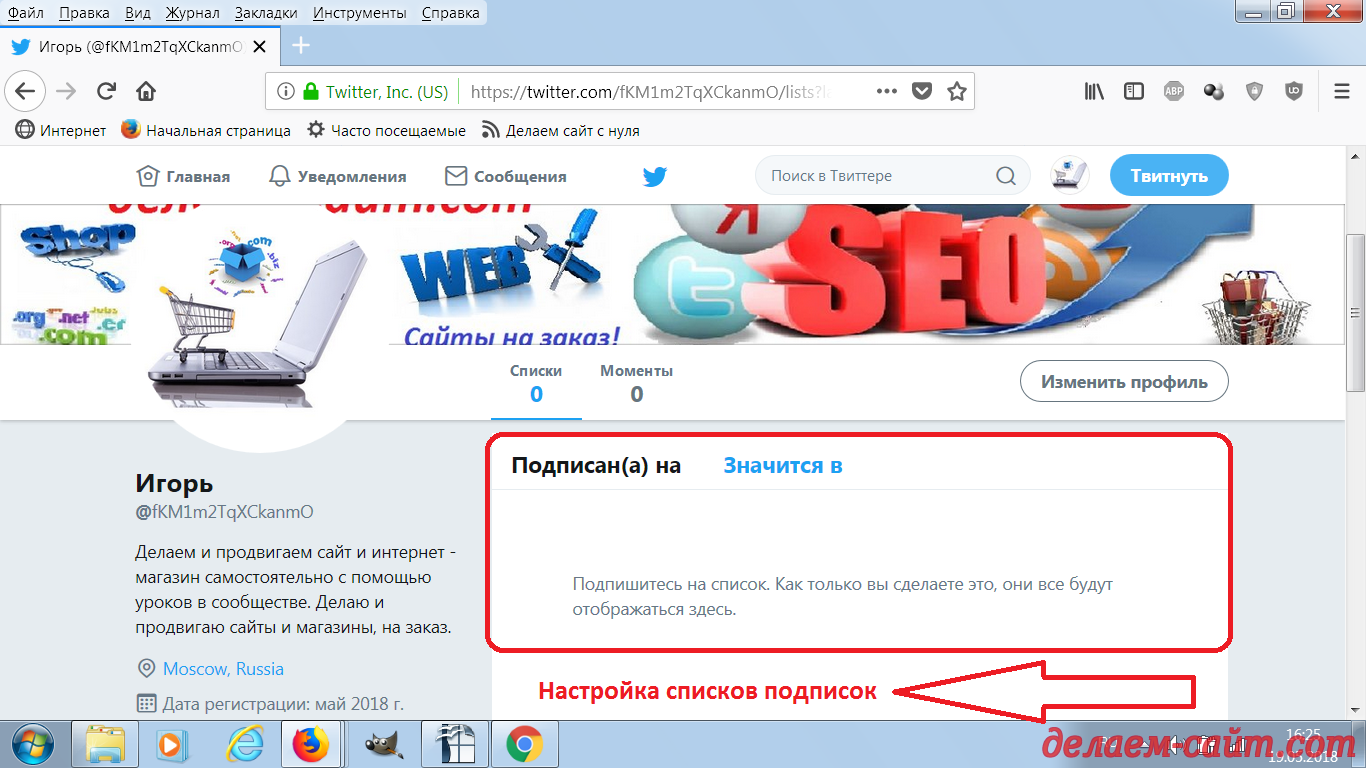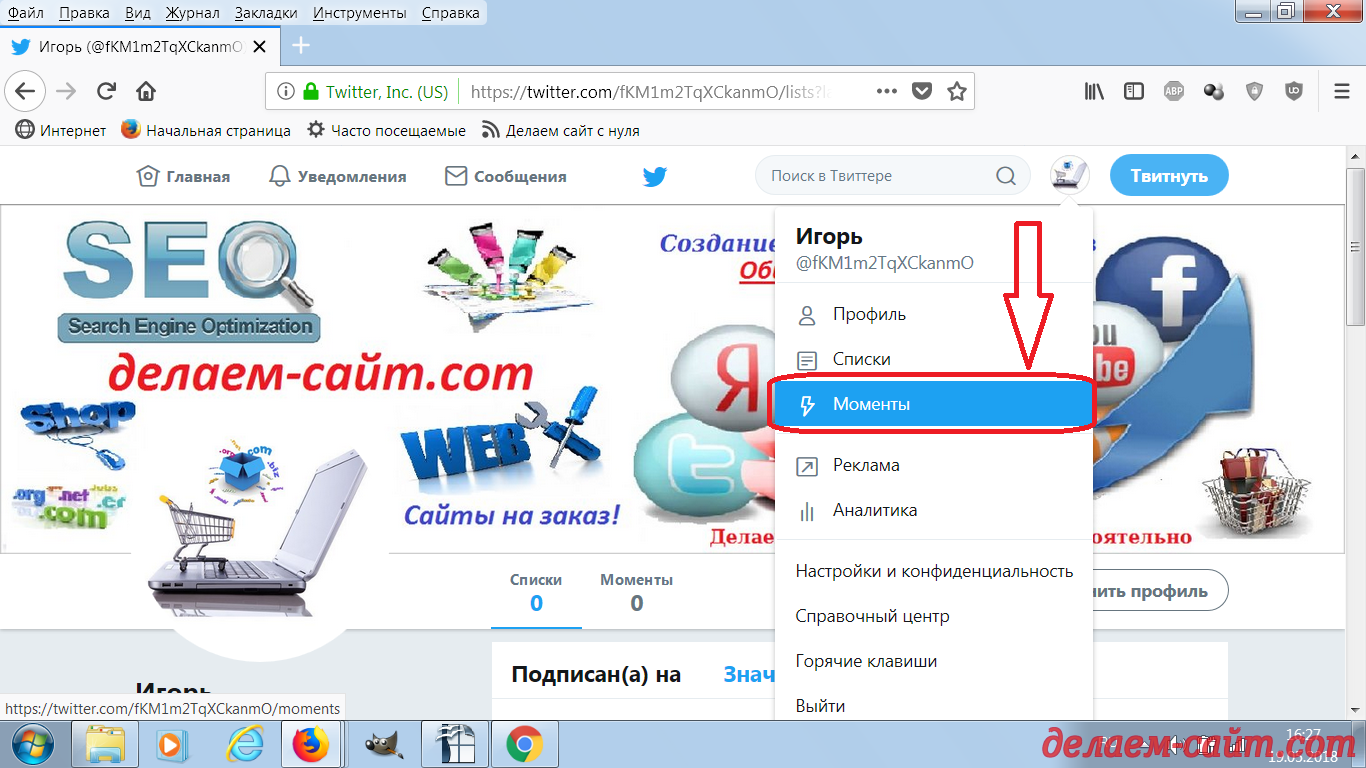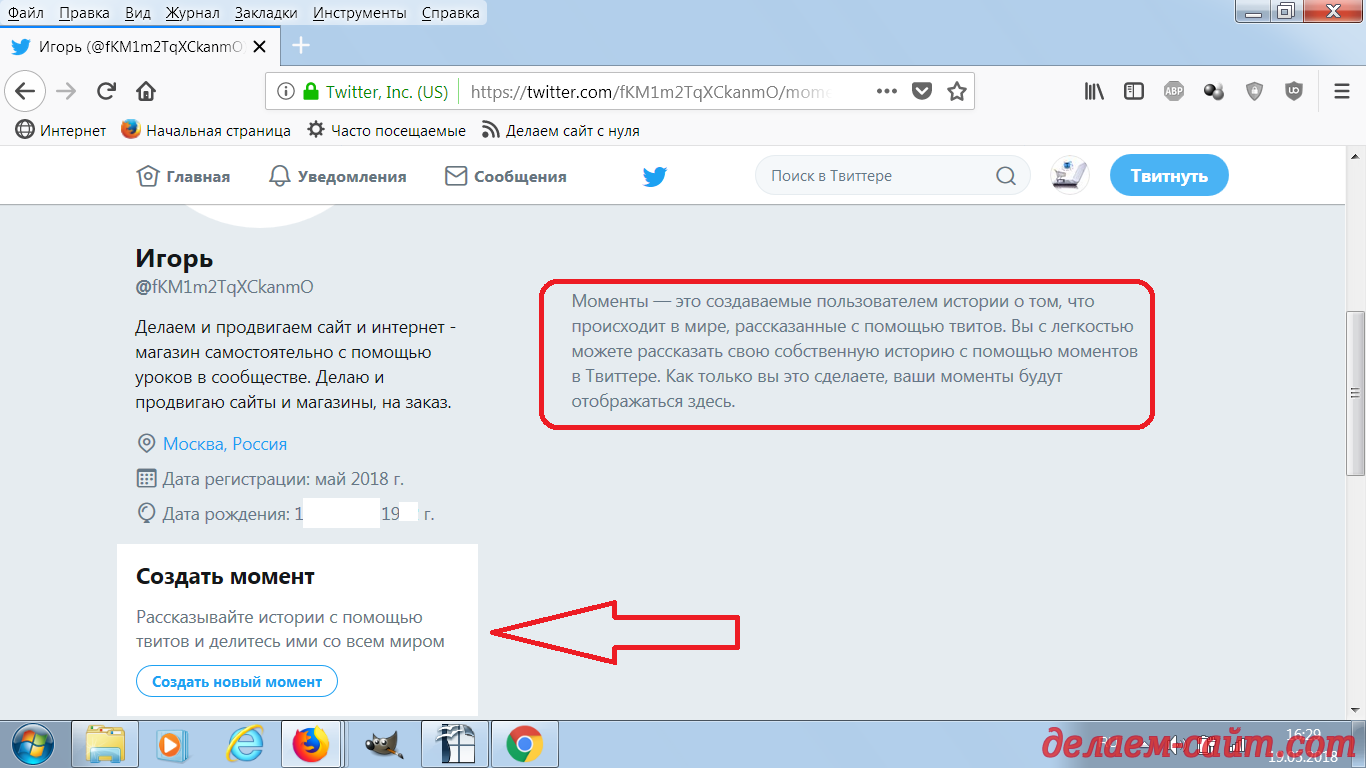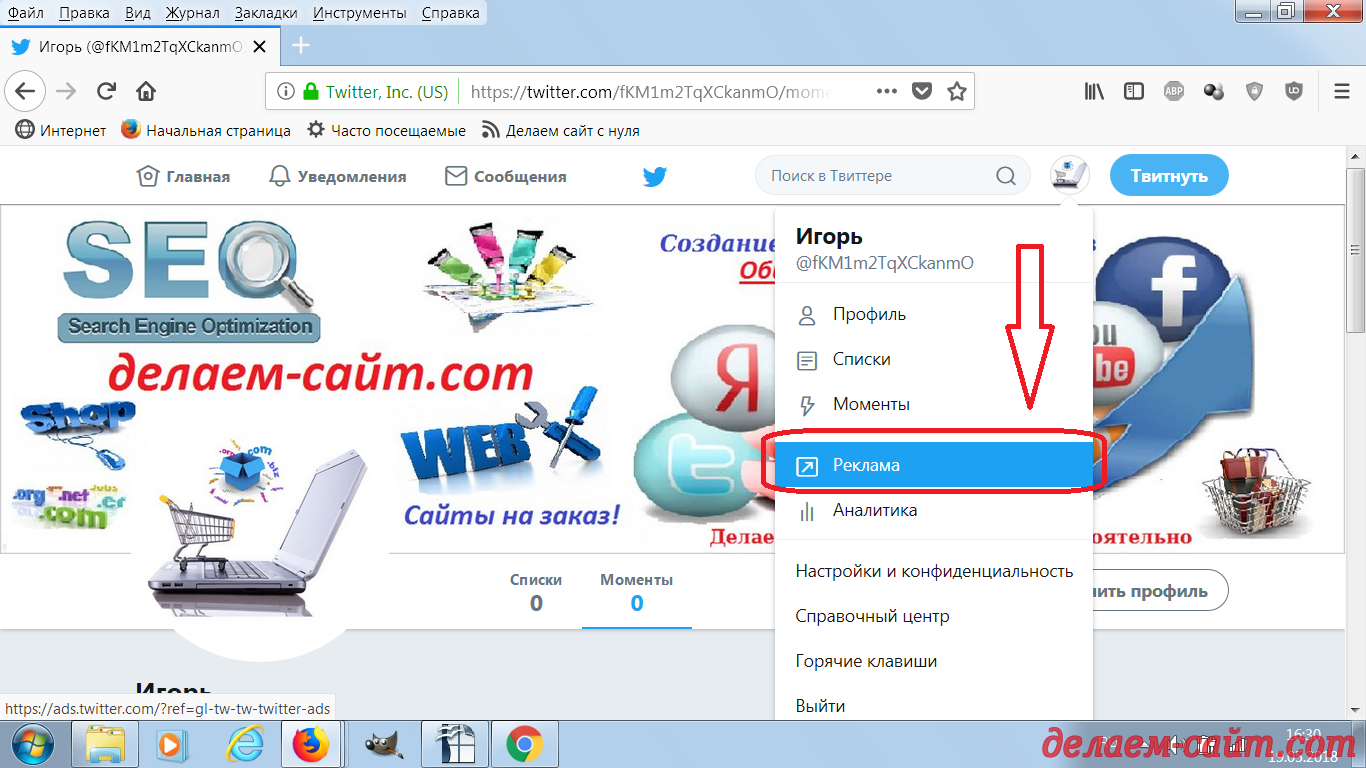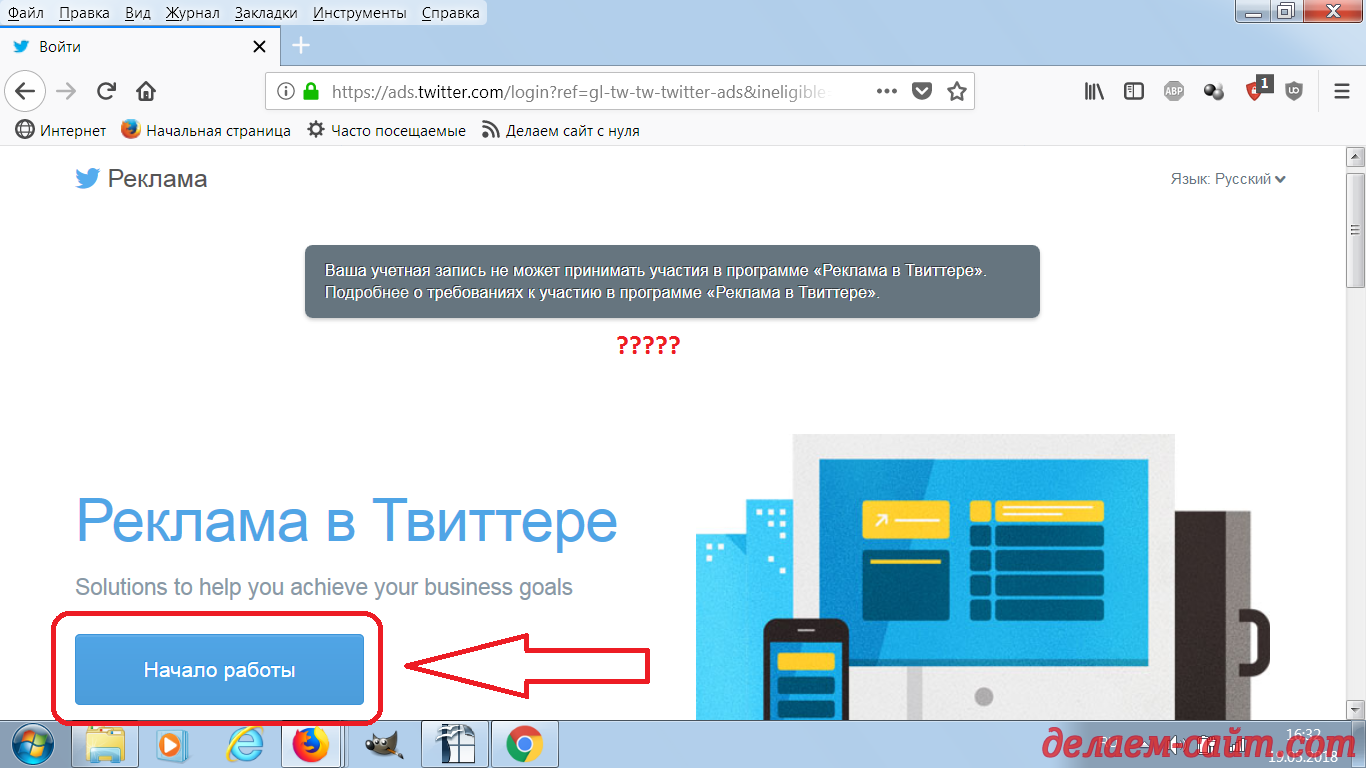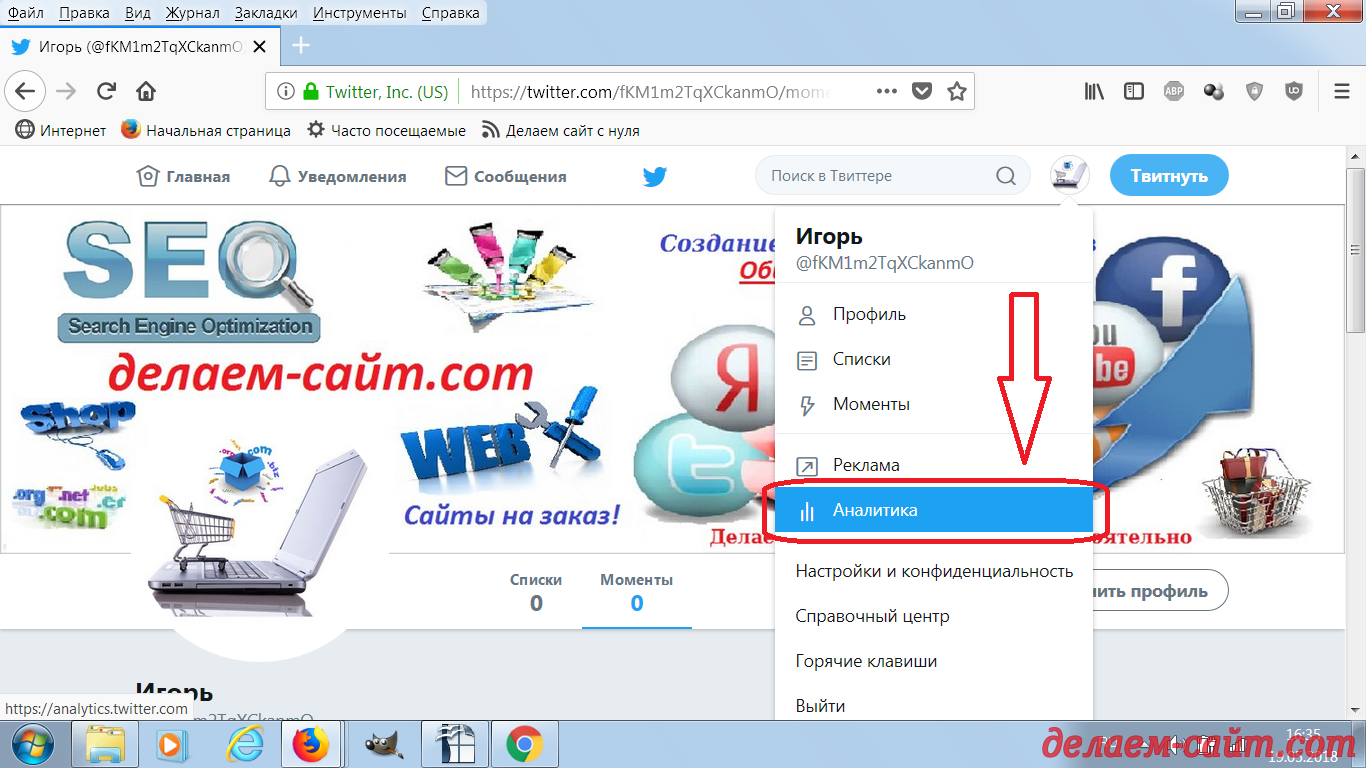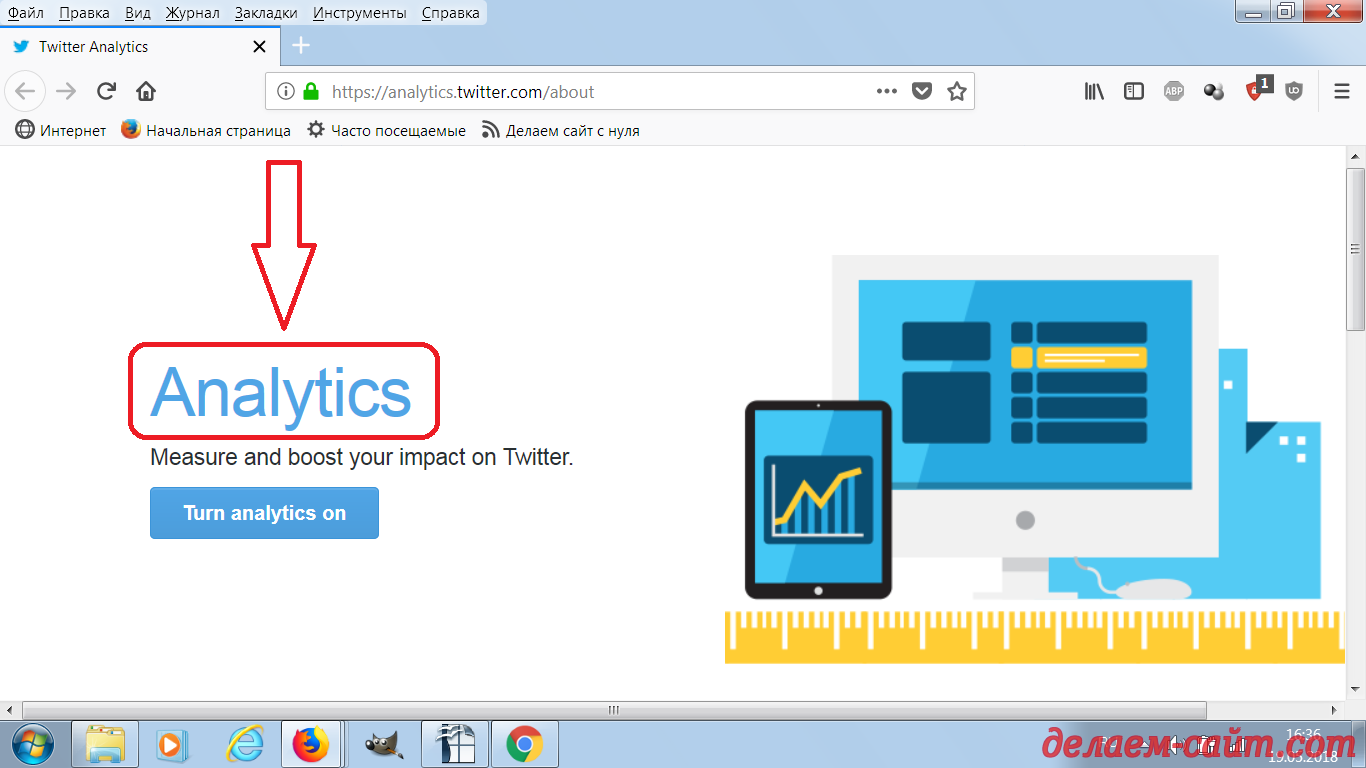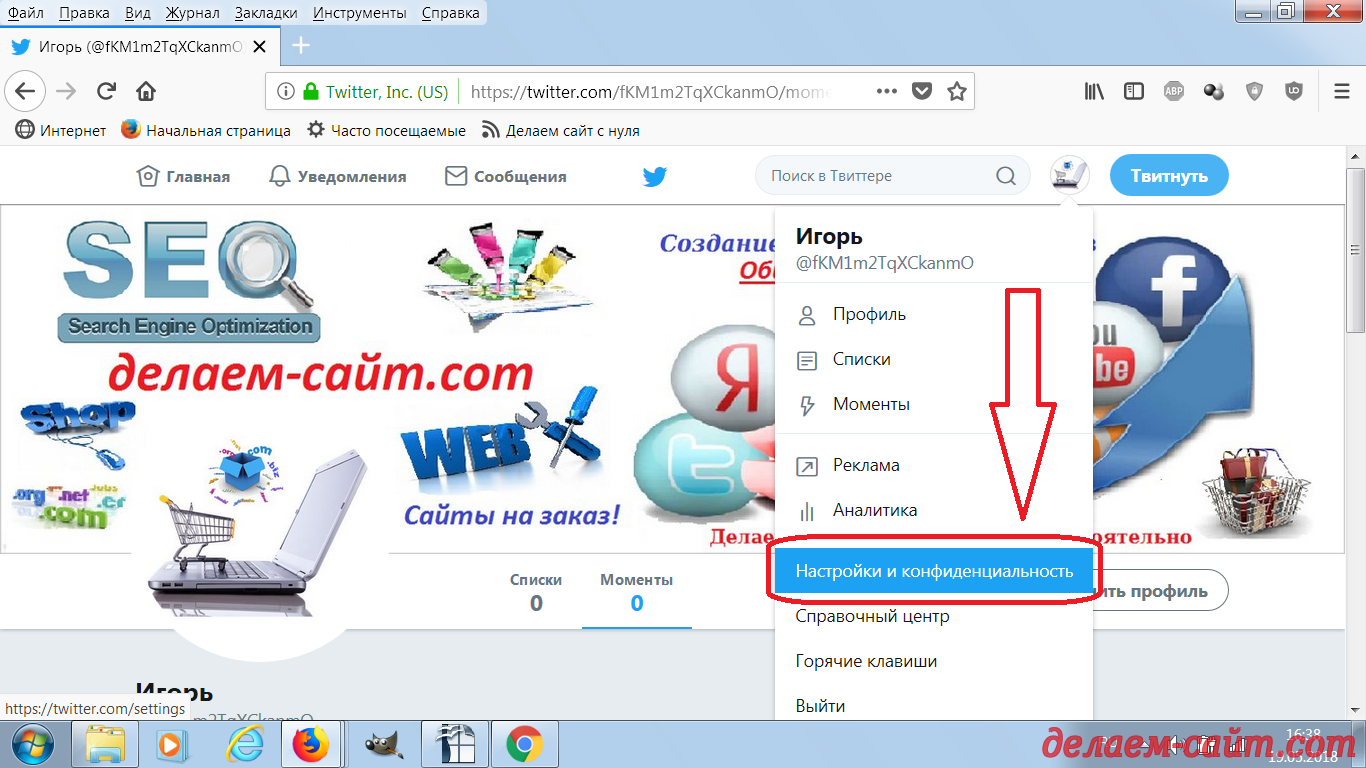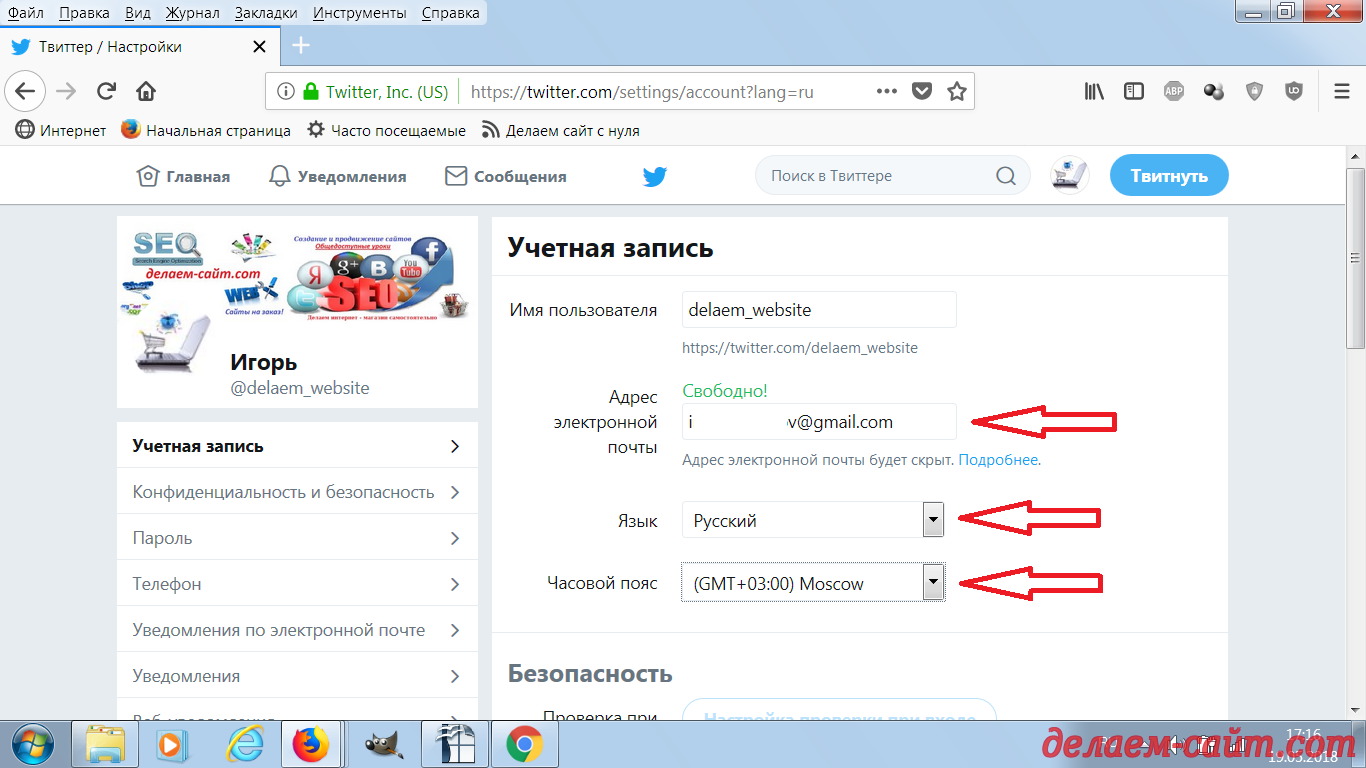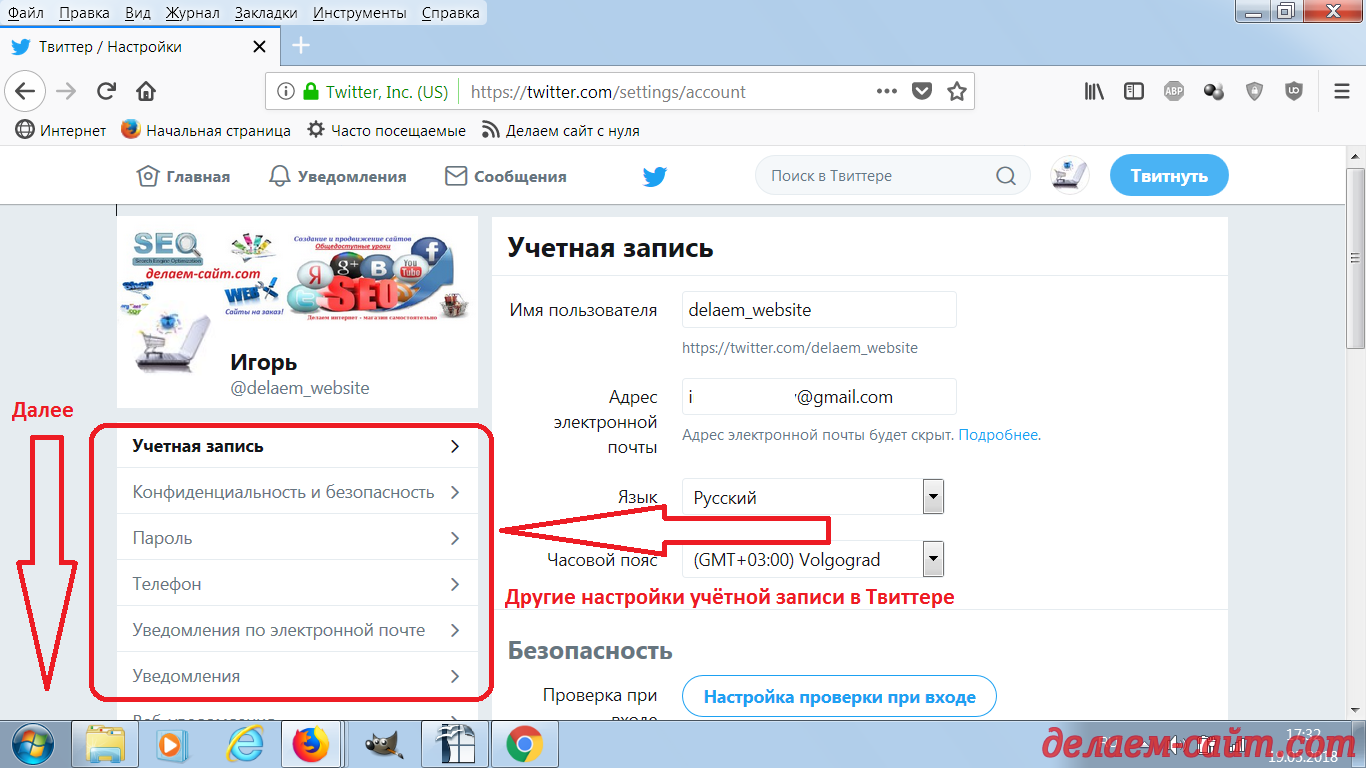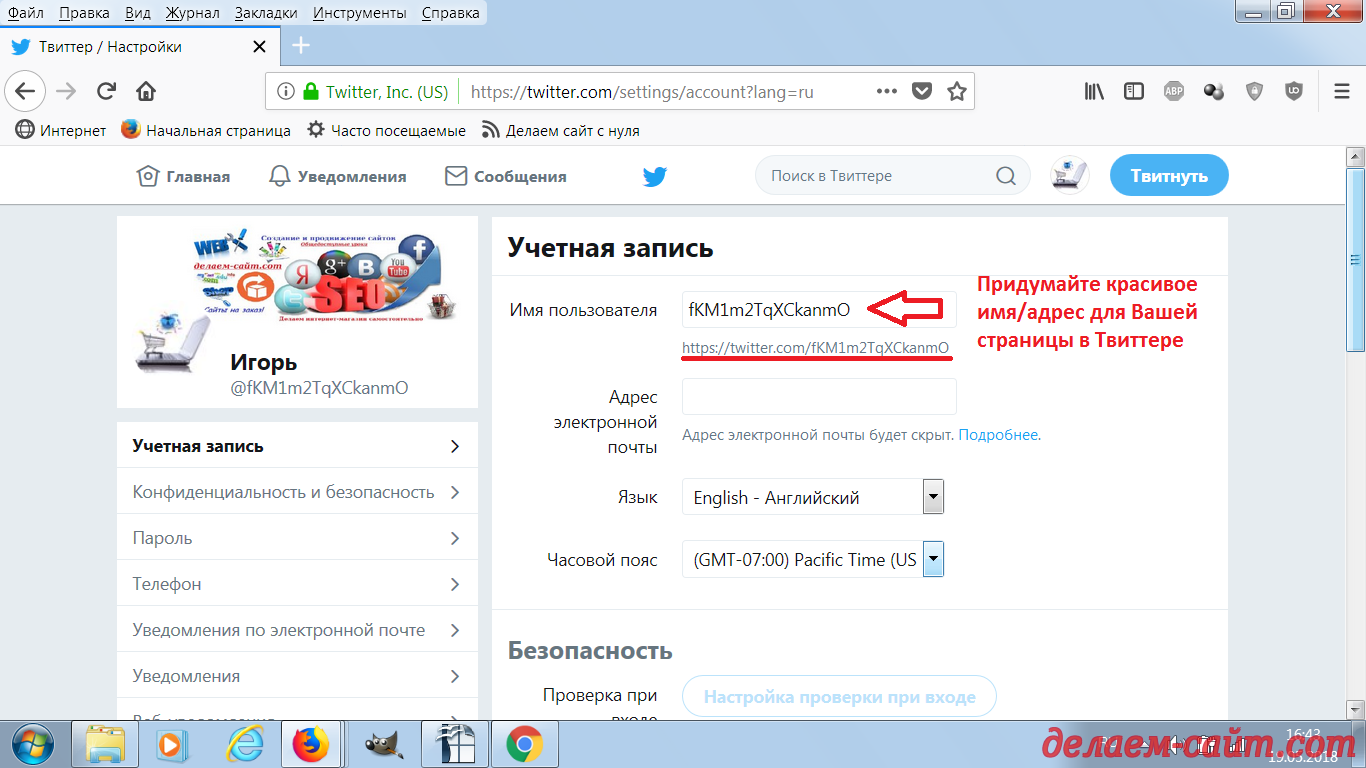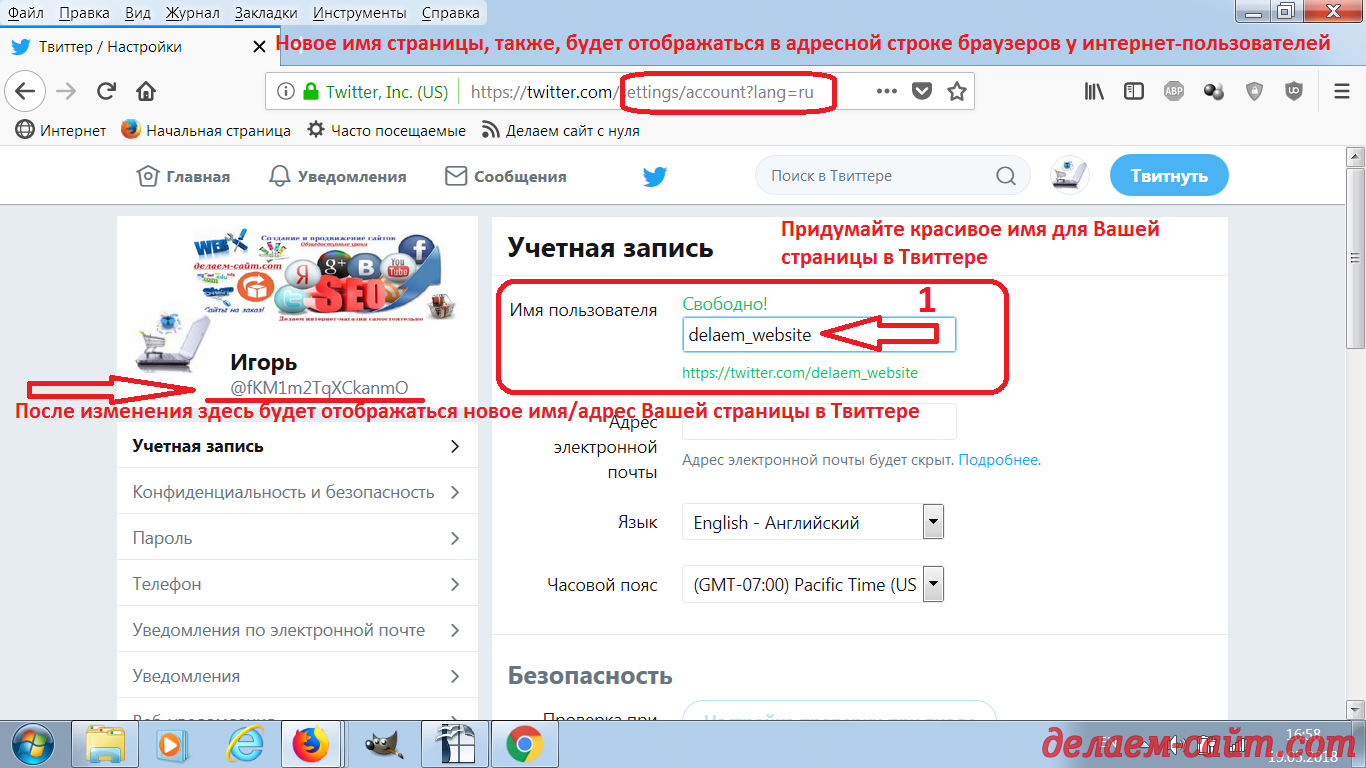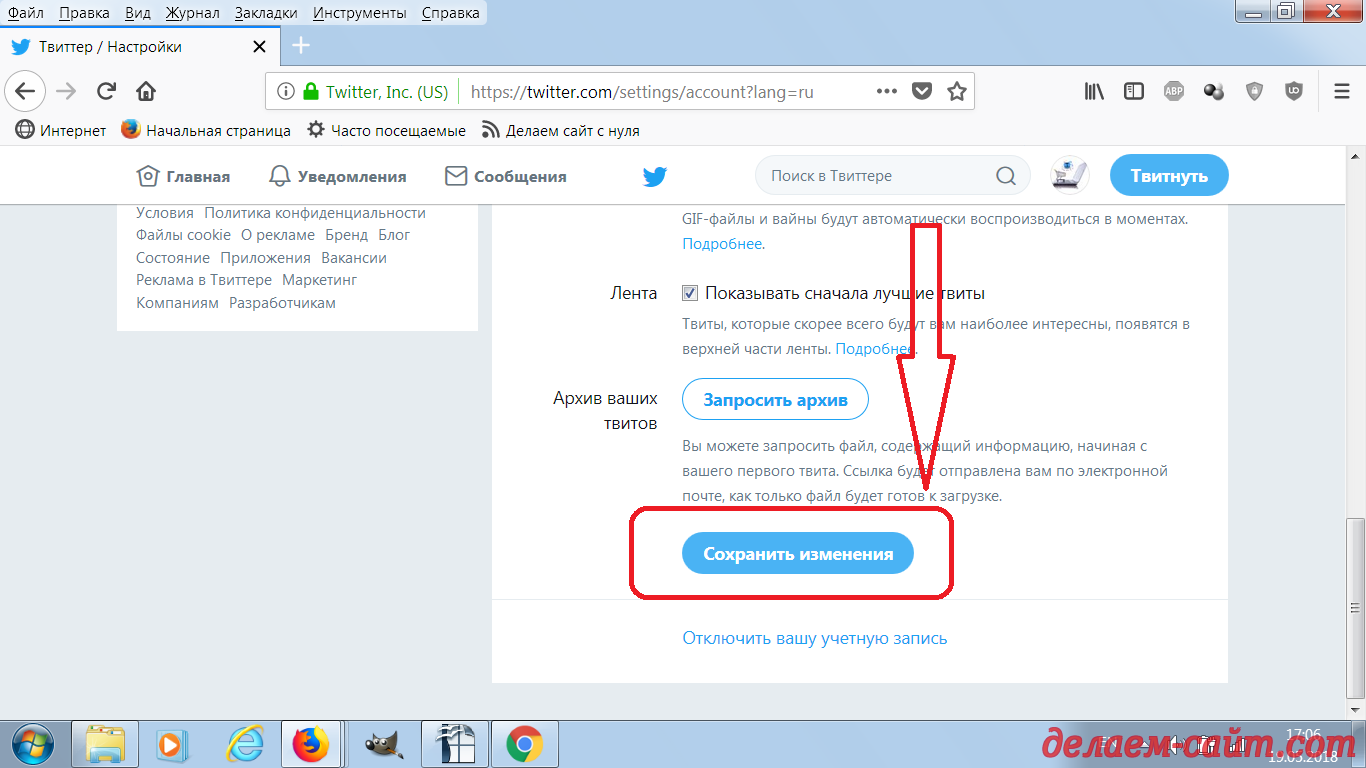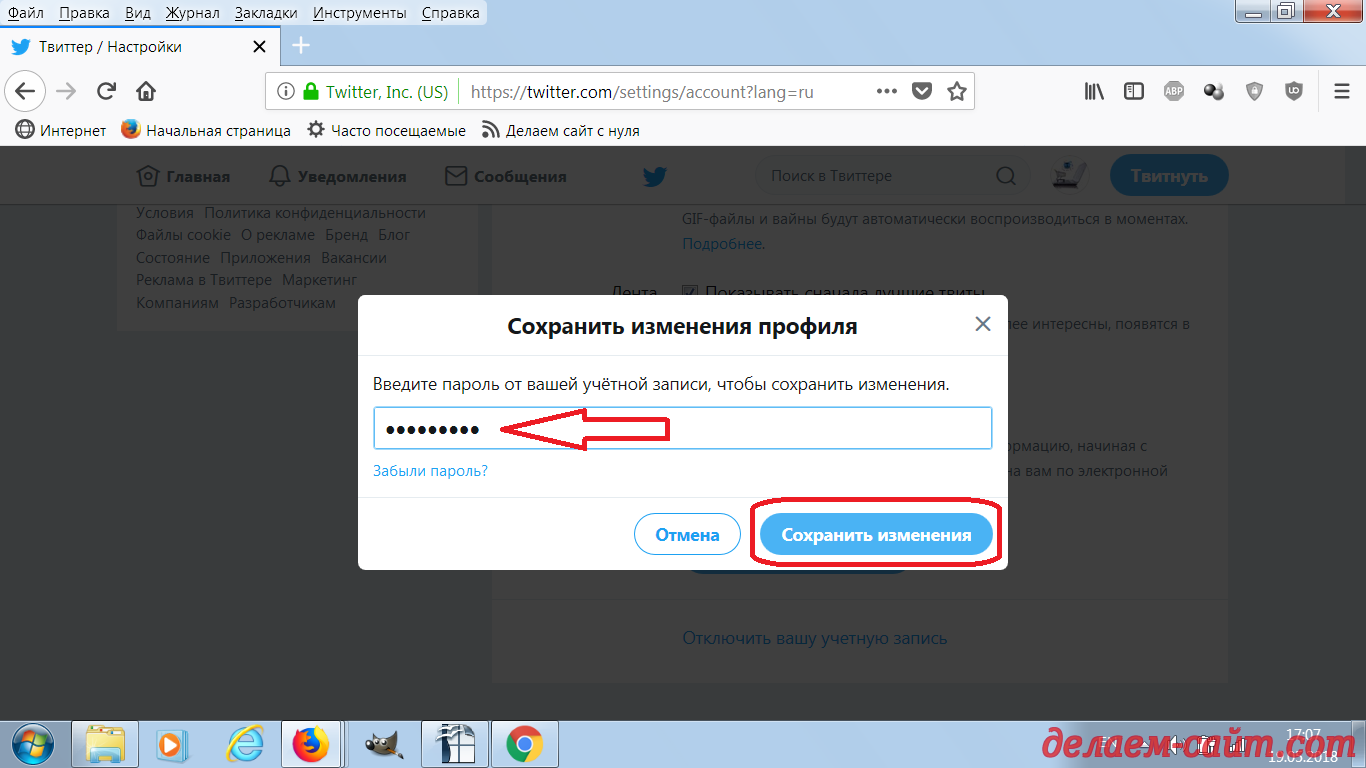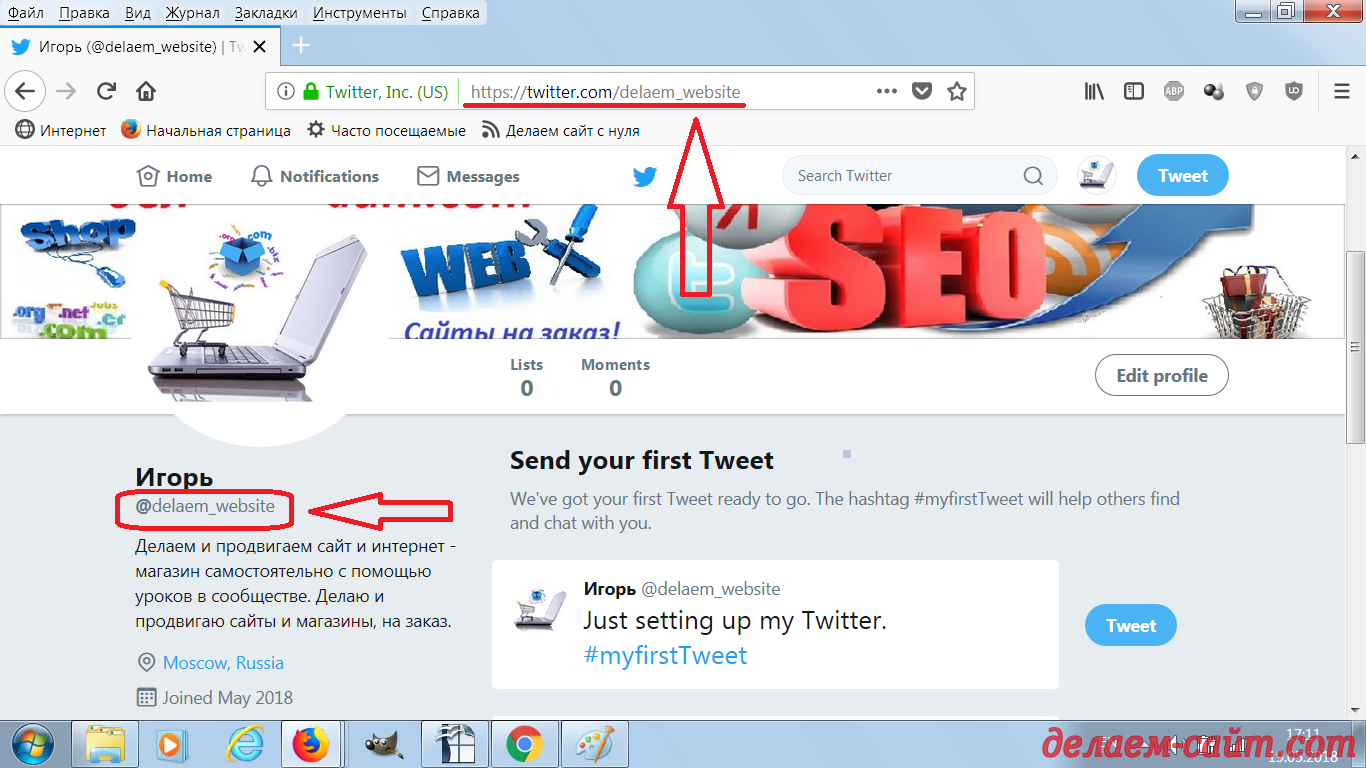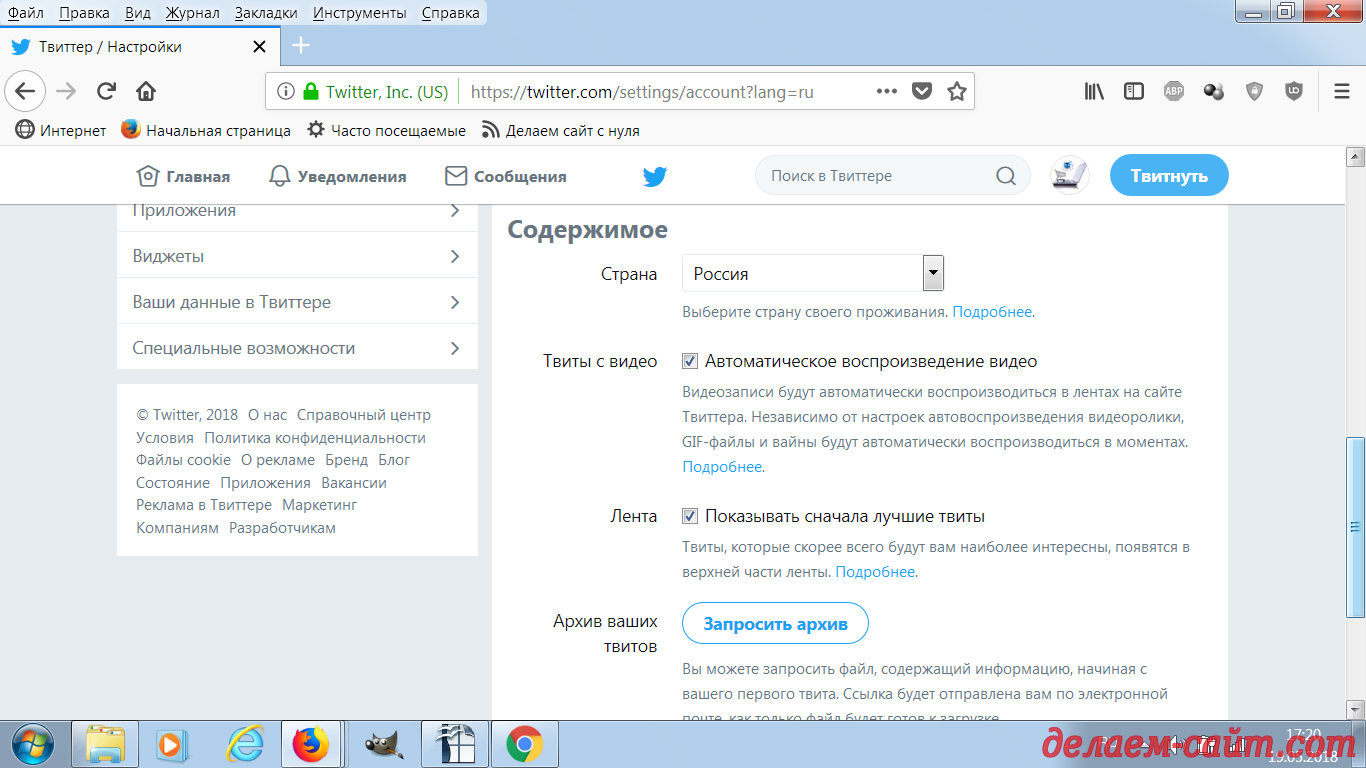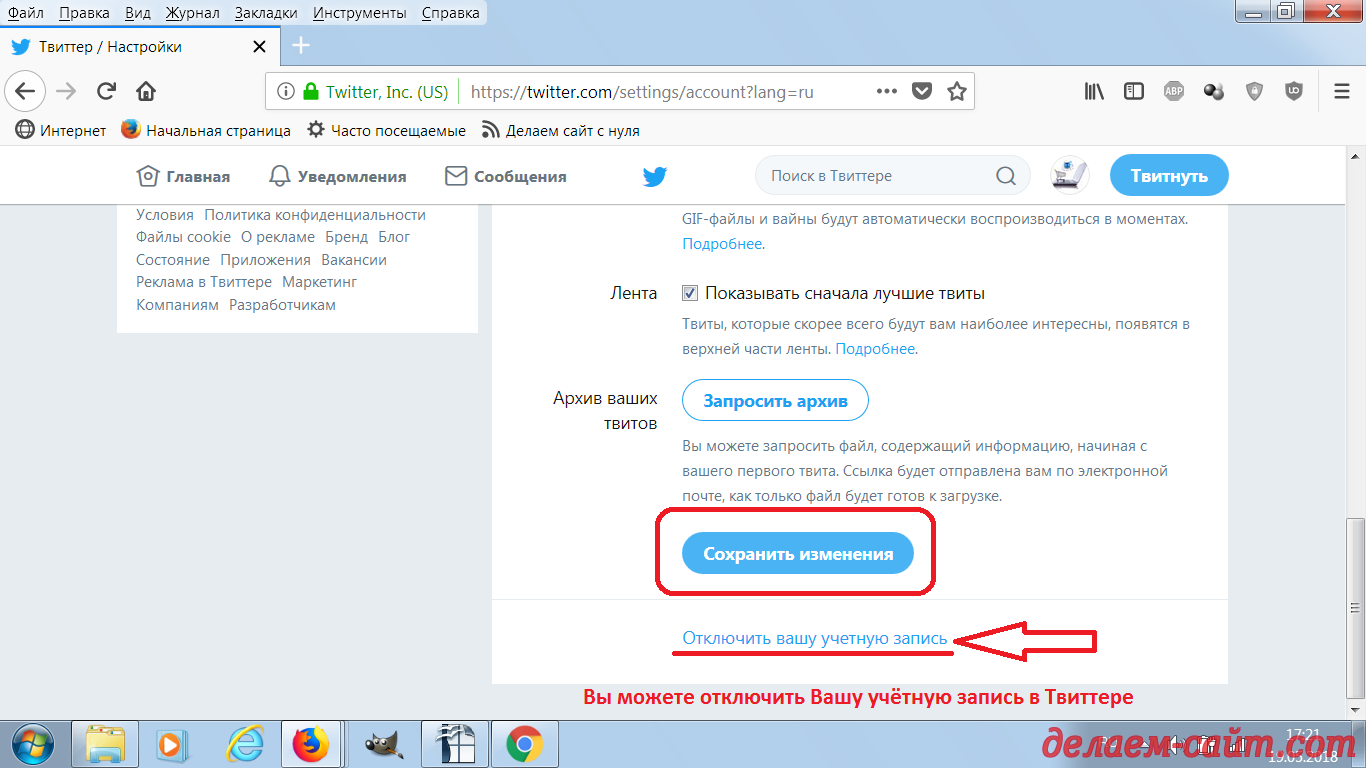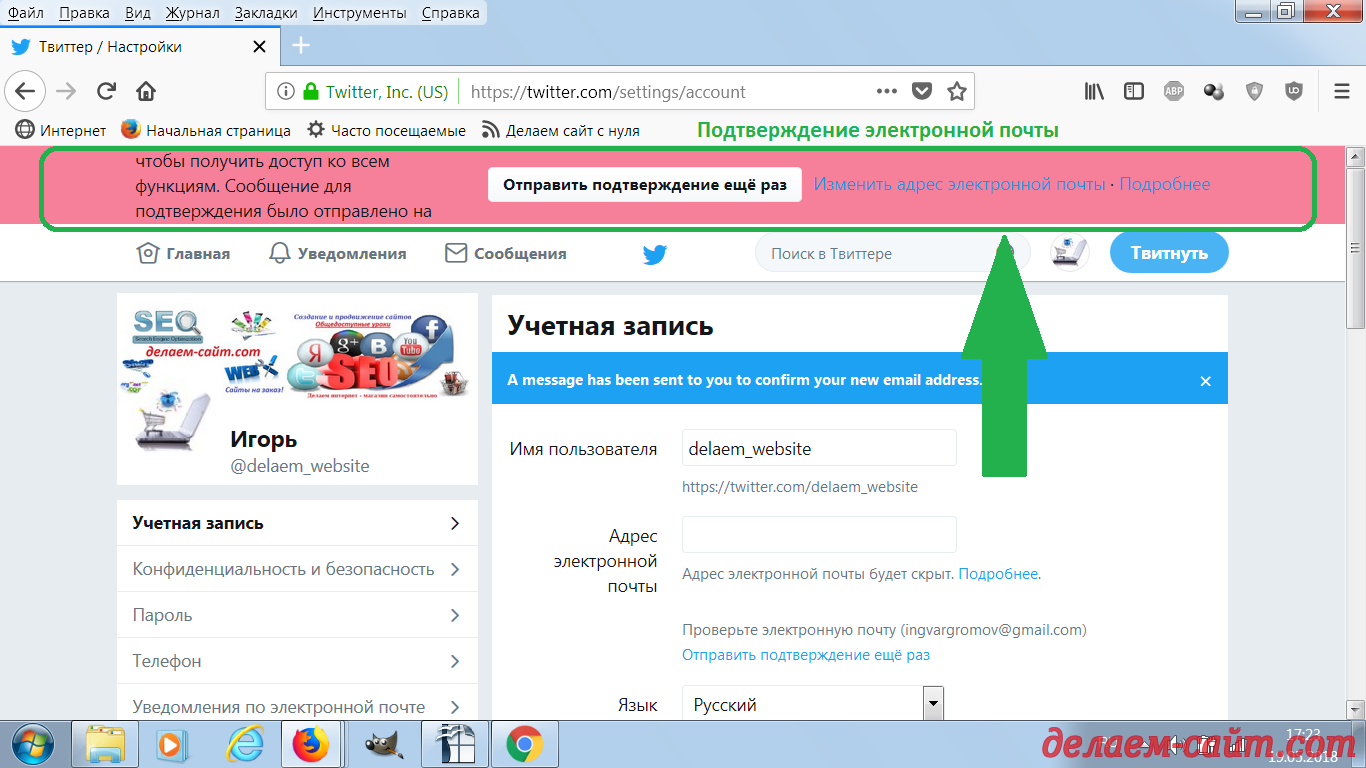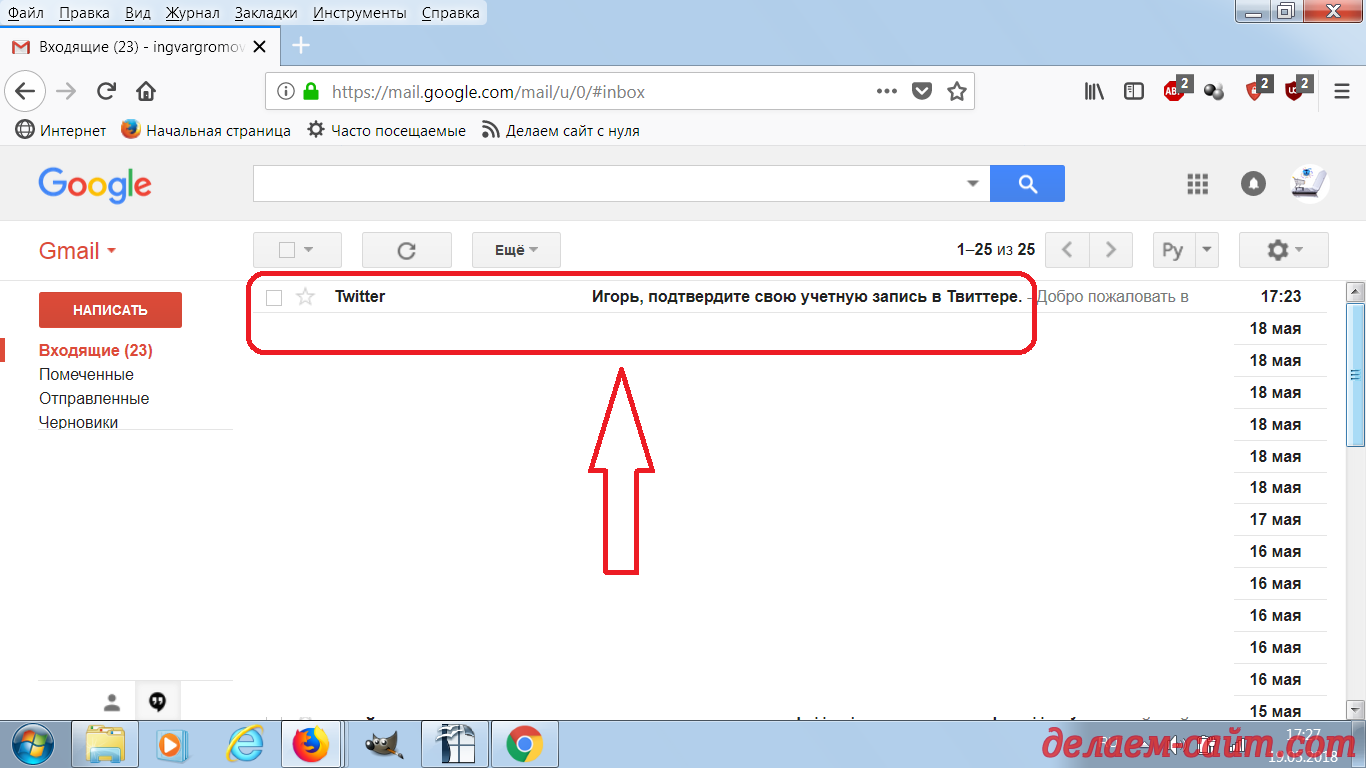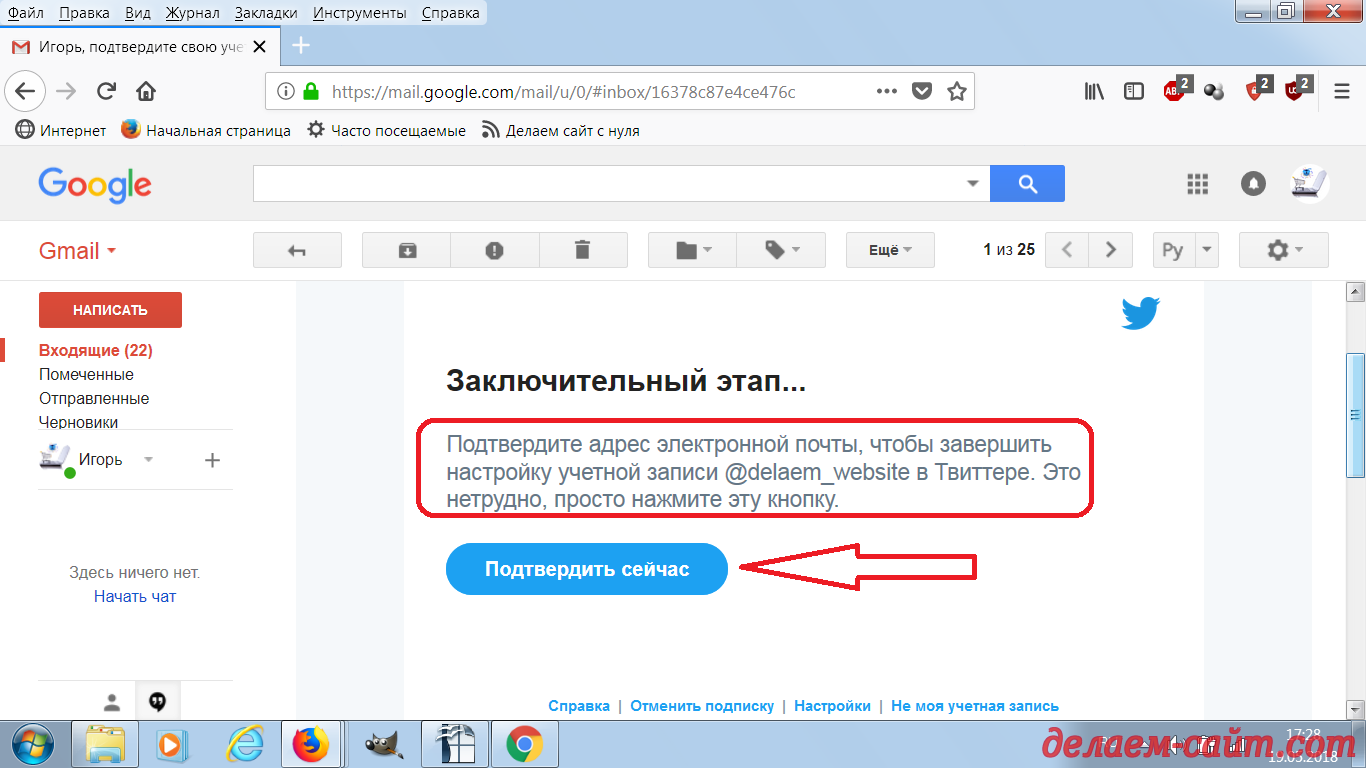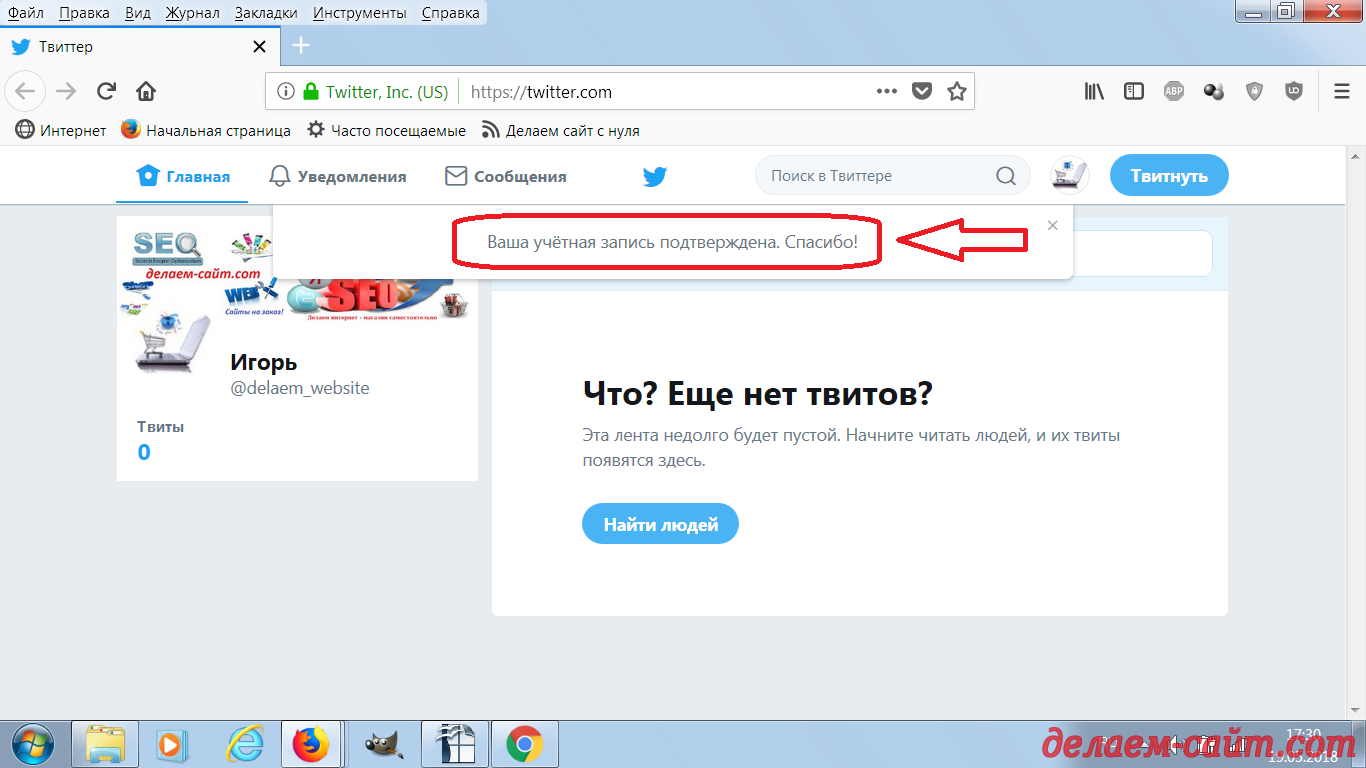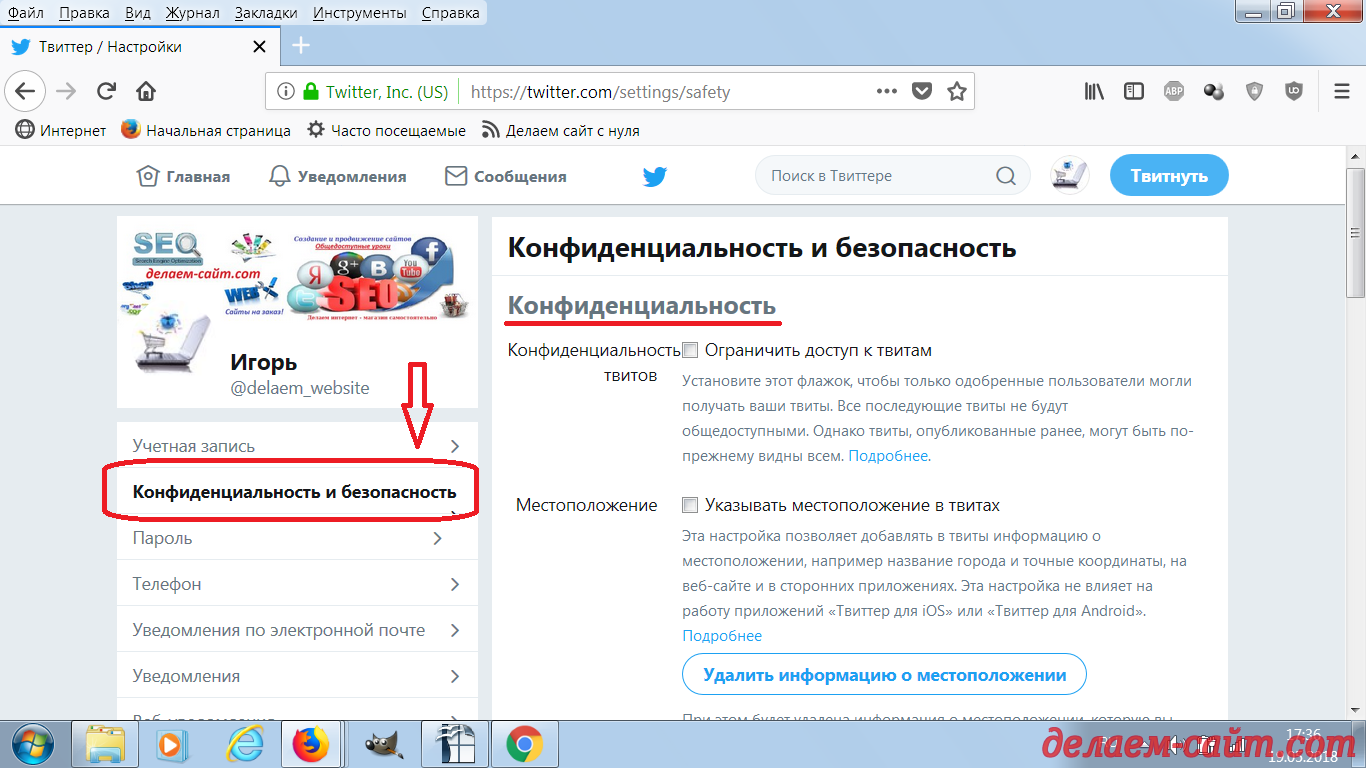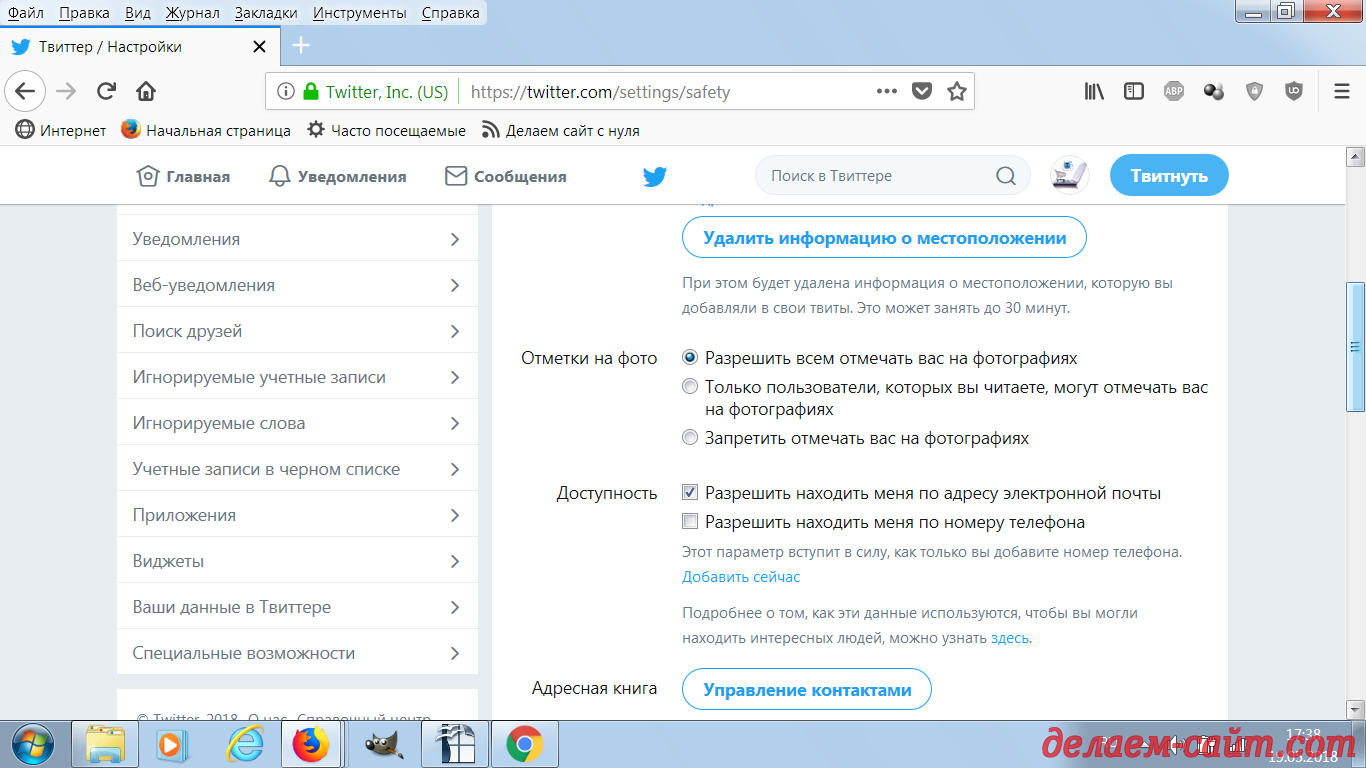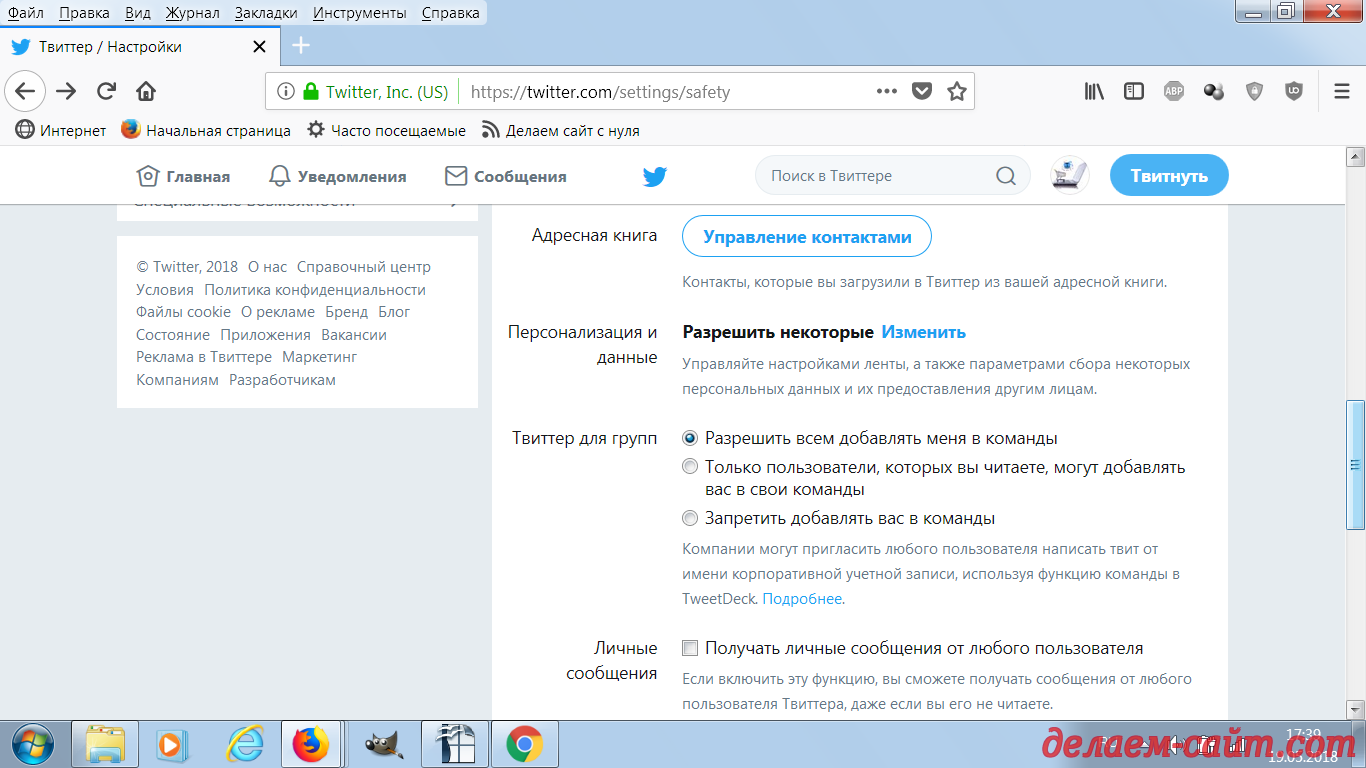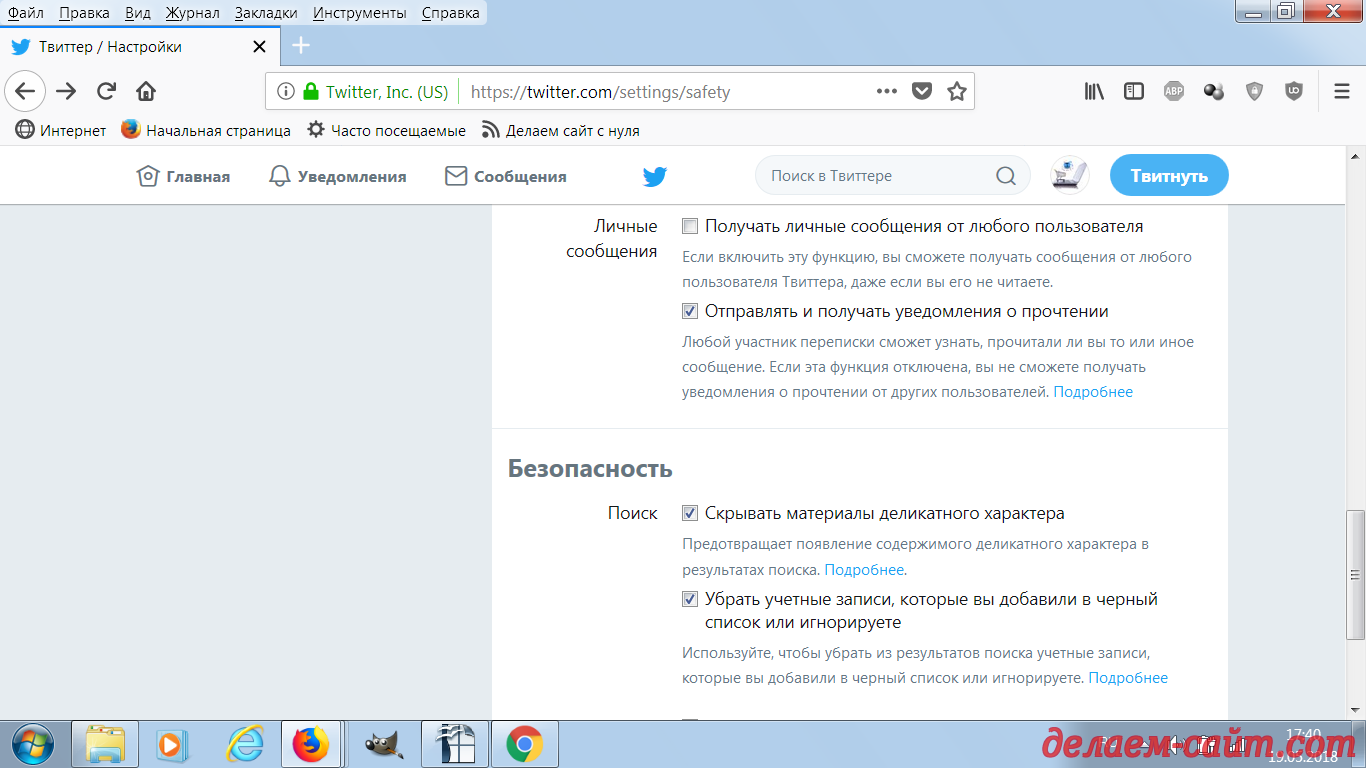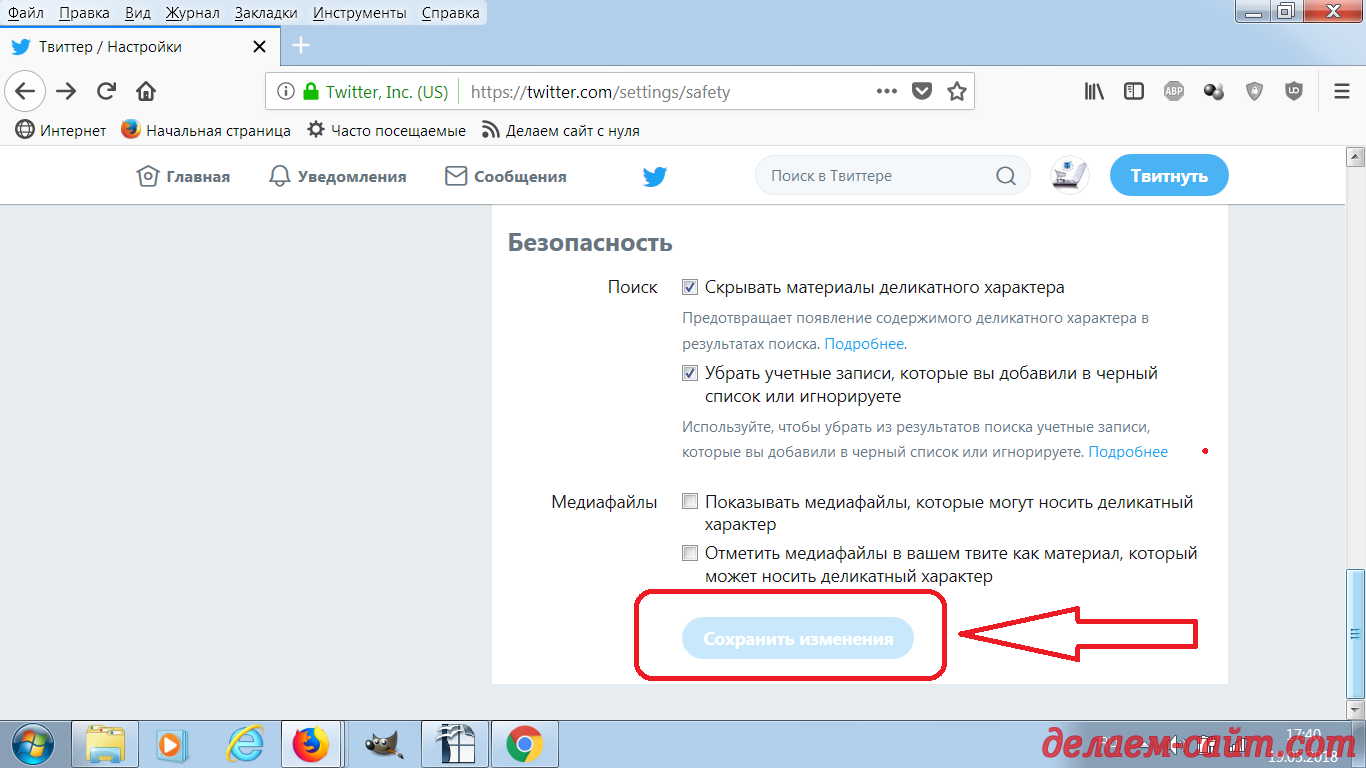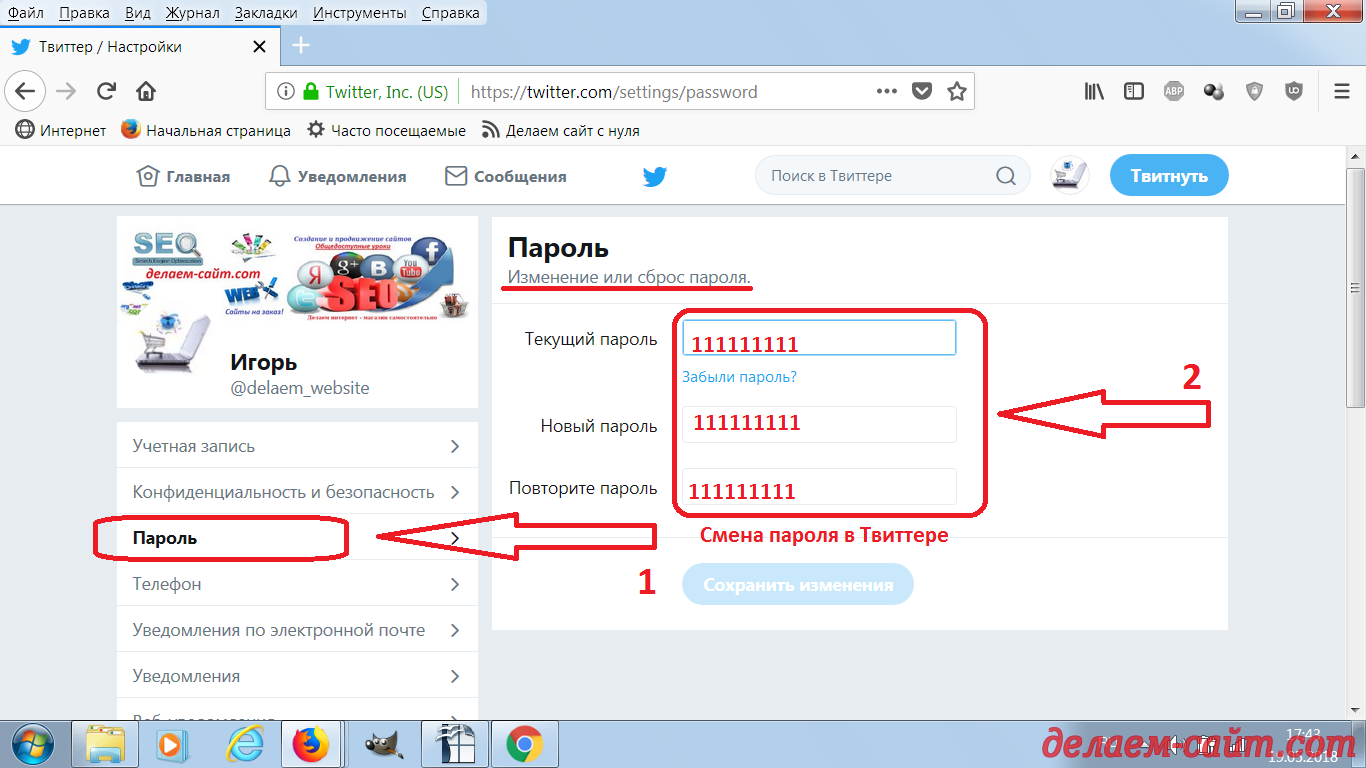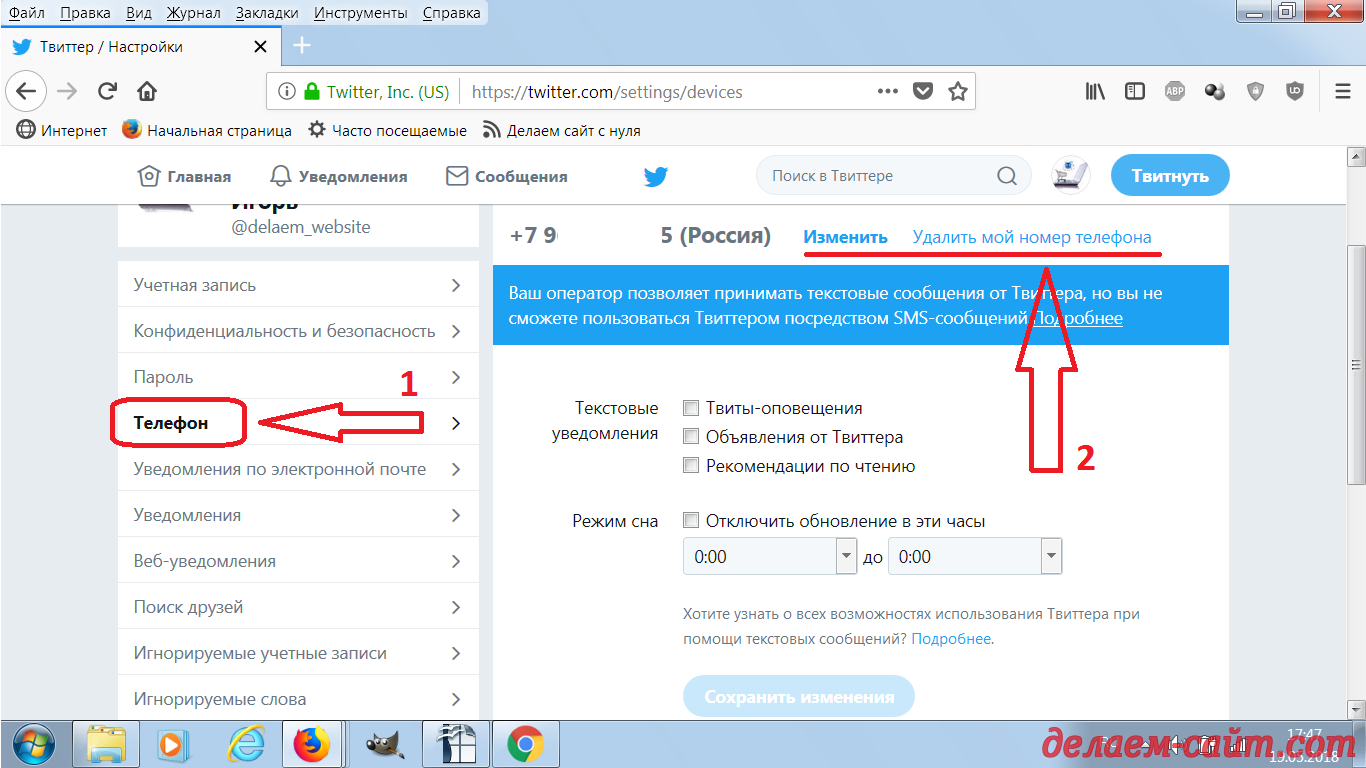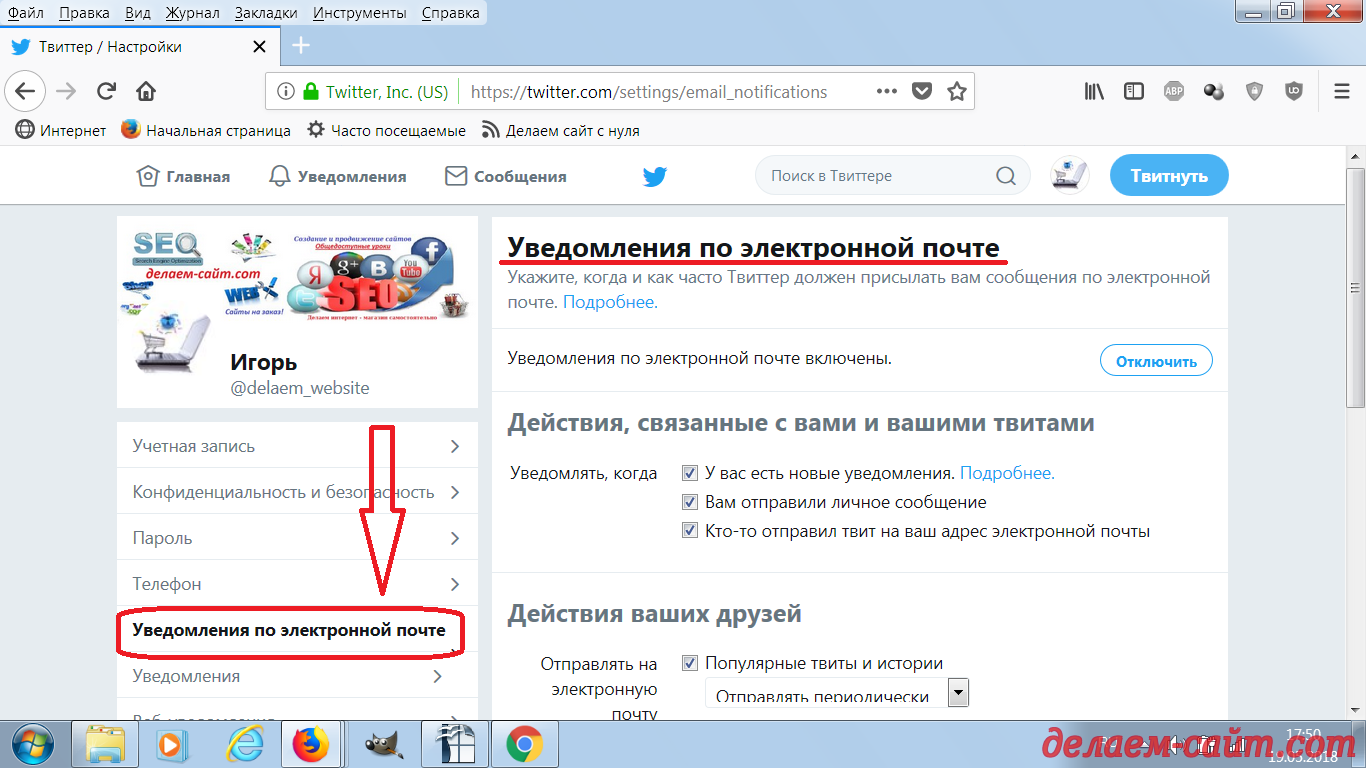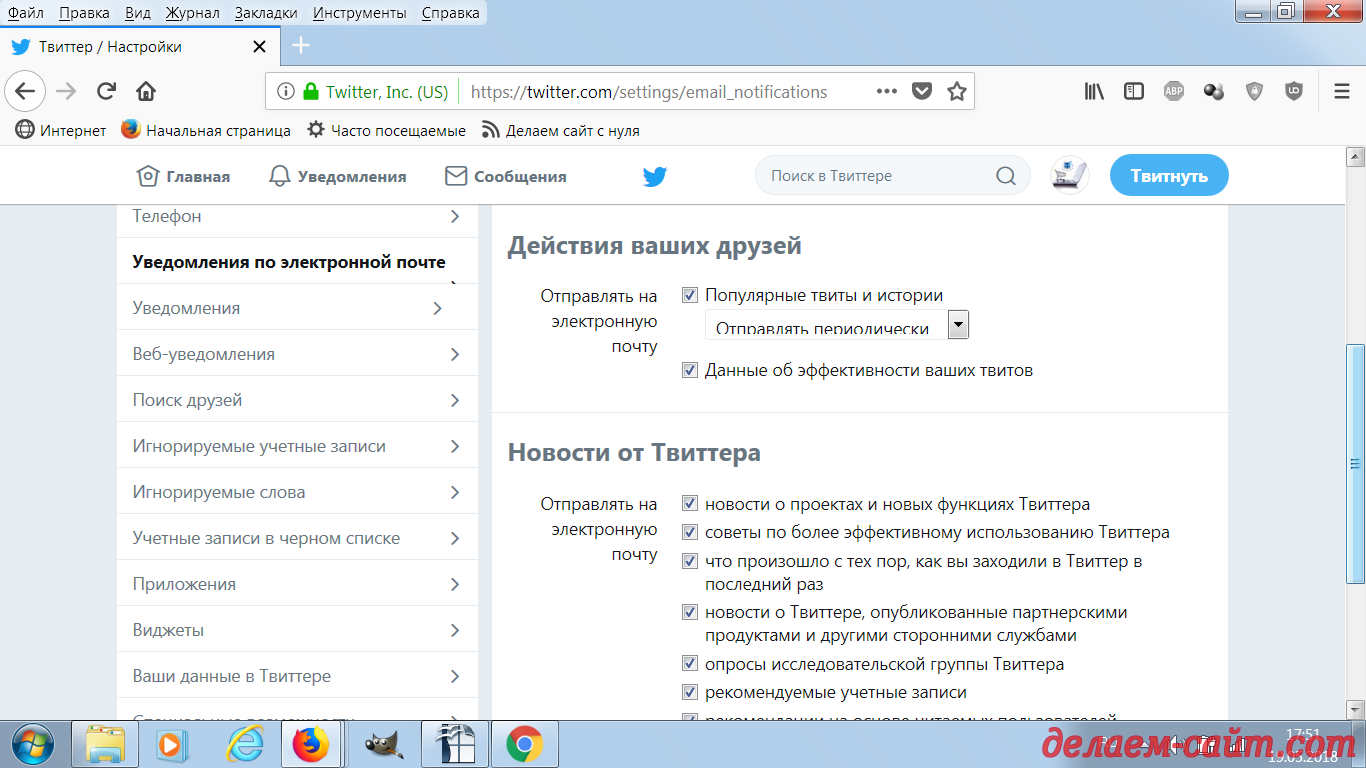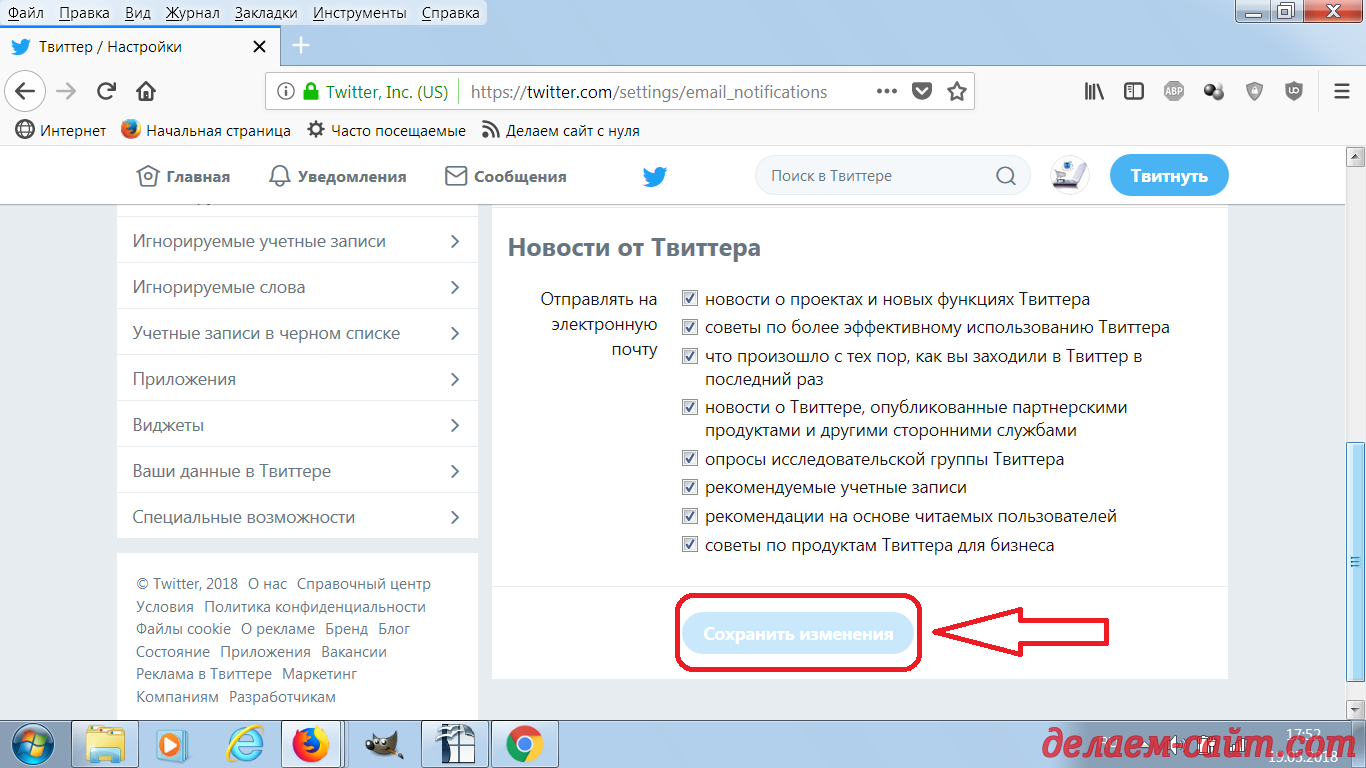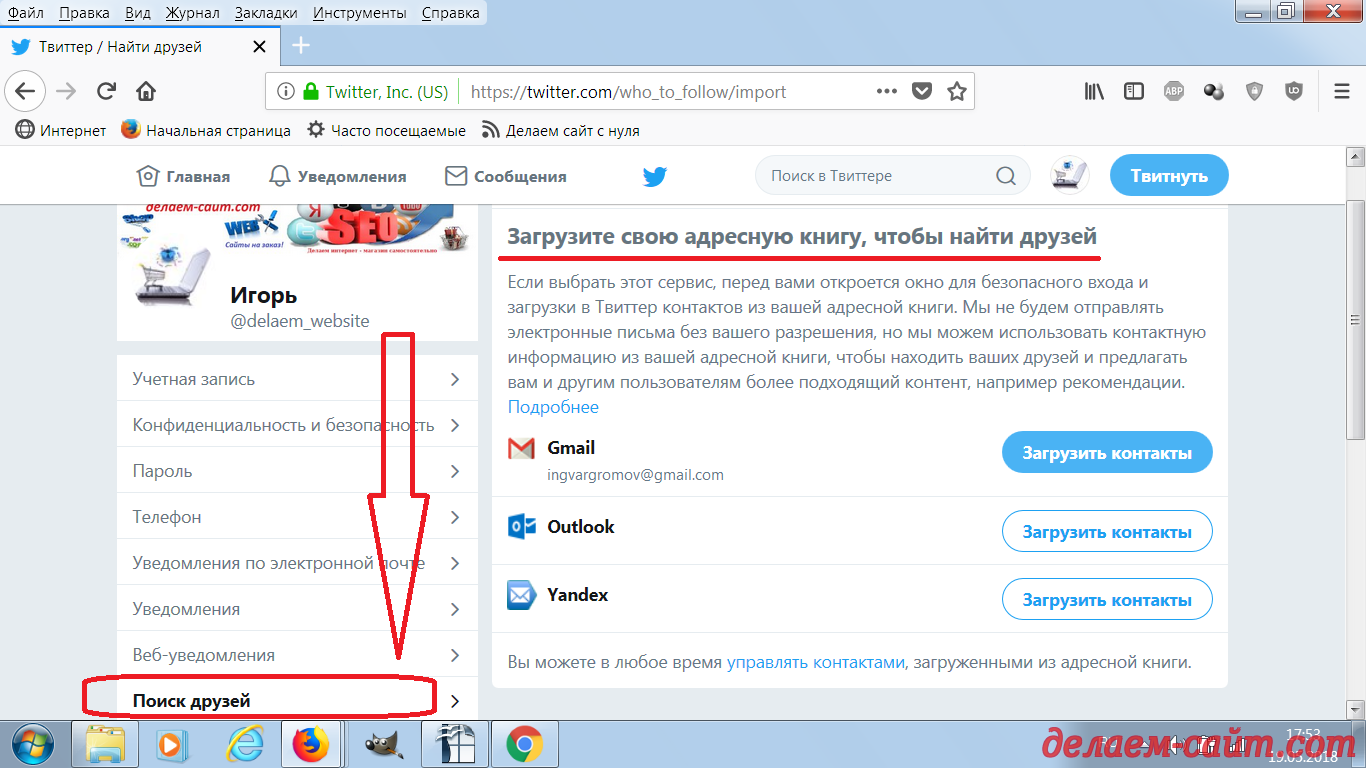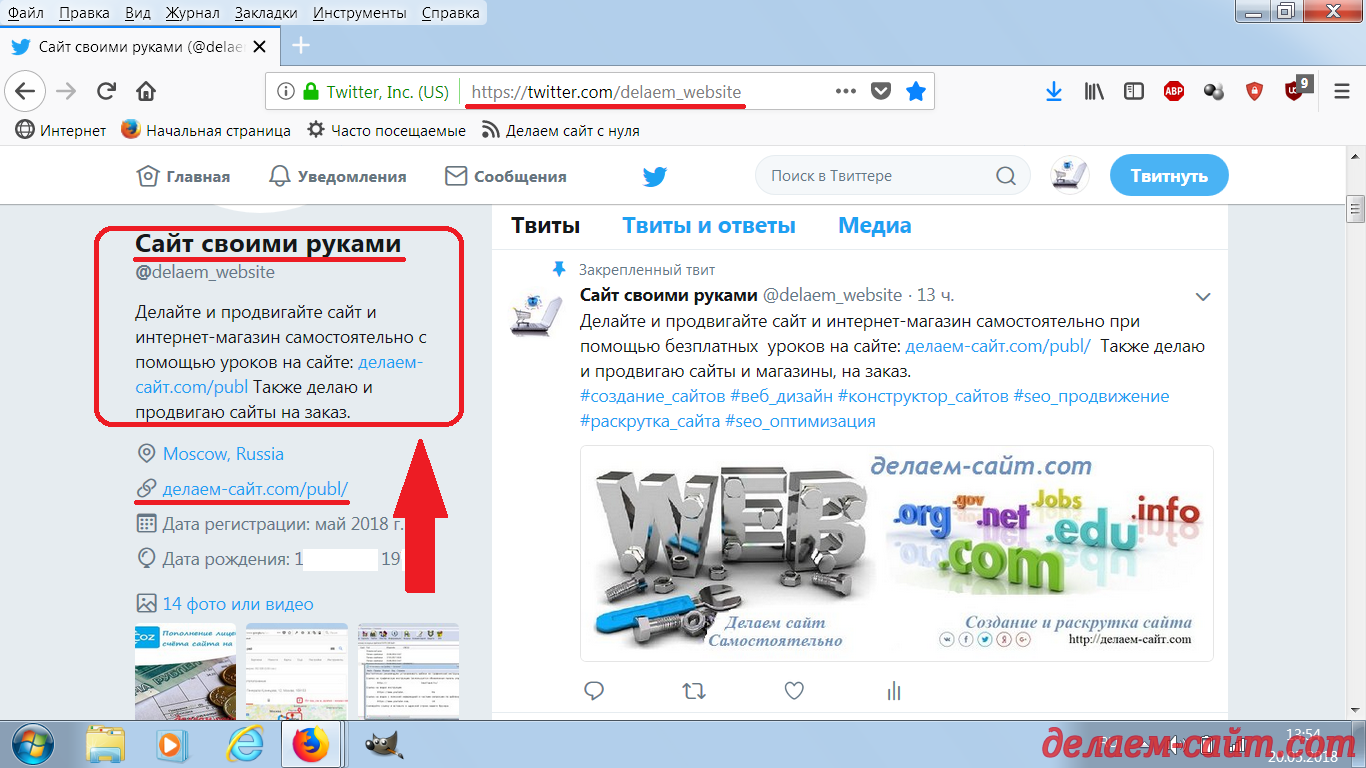- 5.0 Рейтинг
- 6286 Просмотров
- Обсудить
Создайте сайт в конструкторе сайтов от Рег Ру
Настройки аккаунта в социальной сети Твиттер
Для начала зайдите в Ваш профиль. В этом уроке я расскажу как настроить основные параметры Вашей учётной записи.
Если Вы, ещё, не зарегистрированы в этой социальной сети, то можете узнать как это сделать в моей статье: Твиттер регистрация аккаунта:
Настройку аккаунта Твиттер начнём с добавления фото или картинки профиля
В небольших пределах Вы можете откорректировать положение и размер фотографии которую Вы загрузили на свою страничку.
Затем добавьте и настройте описание Вашего аккаунта в Твиттер
Постарайтесь подобрать описание таким образом, чтобы не только человеку, но и поисковому роботу, зашедшему к Вам в гости, было понятно о чём ( в общих чертах, естественно ) будет идти речь на Вашей странице:
Каким образом "подогнать" описание под стандарты поисковиков - тема отдельного урока из раздела моего сайта: Продвижение в поиске. В дальнейшем такой такая статья планируется, так что не забывайте заходить на мой сайт.
Далее, в Вашем профиле, можно указать место Вашего пребывания:
С загрузкой фотографии в Твиттер и этой настройкой аккаунта разобрались
Можно полюбоваться на результат:
Если, в дальнейшем, Вам понадобиться внести изменения, в данную информацию, Вы, всегда сможете это сделать нажав на ссылку "Изменить Профиль":
Немного забегу вперёд - основная часть настроек теперь доступна Вам при нажатии на иконку/фото Вашего профиля.
Эта функция работает, даже, если Вы никакого фото профиля, пока что, не добавили:
С этими настройками Твиттер познакомимся позднее, а пока переходим к следующему этапу
Добавление фотографии или рисунка для шапки на Вашу страницу.
Для этого Вам, так же, нужно нажать на кнопку "изменить / редактировать профиль", в правом углу, вверху страницы:
Откроется окошко в котором Вы сможете изменить/загрузить фото профиля и "шапки":
Сначала подготовьте подходящую картинку для шапки страницы Вашей учётной записи в Твиттере
Примерно так как сделал это я:
Обратили внимание на пустое белое пространство вверху и внизу картинки? Сделано это не спроста! Дело в том, что при загрузке рисунка он будет обрезан по всем краям, в соответствии с "сакральными" настройками загрузчика изображений. С какой целью это сделано - мне не ведомо!
Остаётся, только, учитывать данное обстоятельство, при оформлении и настройке Вашей страницы в Твиттере.
Если Вы хотите, чтобы Ваша фотография или рисунок "шапки" выглядела, на страничке, именно так как задумано Вами, то надо, в каком либо редакторе изображений ( я пользовался, для этой цели программой Paint - это штатная программа операционной системы Виндовс ) добавить по краям фотографии или рисунка пустые, белые поля.
Экспериментируйте с размерами этих полей и загружайте, предварительные, варианты "шапки" на страницу Твиттера, чтобы убедиться, что Обрезанный! рисунок выглядит именно так как Вам надо на Вашей странице!
Если что то Вас не устраивает - продолжайте редактировать картинку до достижения результата который Вам понравится, и загрузите на страничку окончательный вариант изображения:
Загрузчик изображения, также, предоставляет возможность отредактировать изображение в небольшой степени:
Не забудьте сохранить сделанные изменения:
Вот так выглядит, загруженная мною, картинка шапки на странице в Твиттер:
Следующими, по списку, у нас идут "Списки подписок". Тавтологичненько получилось :) Чтобы попасть в настройки этих самых списков - кликните на картинку профиля:
А затем, собственно, на саму "кнопку" Списки и Вы увидите Ваши подписки ( если, конечно же, они у Вас есть (с) ):
Переходим на вкладку "Моменты":
Создайте момент, если хотите, или не создавайте, если не хотите : )
Продолжим знакомство с Основными настройками аккаунта Твиттер
Следующая вкладка, у нас, посвящена настройке рекламы в данной соцсети:
Так как создание и настройка рекламной компании в Твиттере это тема для Отдельной Статьи, то, сейчас, я не буду акцентироваться на этой возможности. Тем более, что только что созданная страничка, пока что, недостаточно хорошо подходит для рекламирования.
Просто имейте ввиду, что Вы можете продвигать свою страничку и привлекать на неё людей за деньги. Вдруг, когда - нибудь, это Вам понадобится.
Следующим пунктом идёт вкладка "Аналитика":
А по простому статистика посещений взаимодействий посетителей Вашей странички с контентом размещённым на ней. Про эту возможность я, также, планирую рассказать, в дальнейшем, в отдельной Статье:
Переходим к вкладке настройки и конфиденциальность в Твиттер
При нажатии на эту кнопку перед Вами откроется развёрнутое меню дополнительных настроек: Рассмотрим их по порядку:
Вначале Вы можете заменить неудобочитаемое имя Вашей страницы ( её адрес ), который, по умолчанию, присваивается вновь зарегистрированным учётным записям, на короткое "красивое" название. Я, к примеру, сделал это таким образом:
Вам понадобится подтвердить изменения настроек Вашего профиля ( замену имени страницы на новое короткое ) при помощи пароля от Вашего аккаунта:
Вот какой результат получился у меня в итоге:
Теперь можно установить настройки безопасности аккаунта в Твиттер
Затем переходим к настройкам Содержимого Вашей ленты:
Не забываем сохранять настройки Твиттера после каждого сделанного изменения учётной записи!
Для большей безопасности и Вашего аккаунта Твиттере, также, предусмотрено восстановление забытого пароля при помощи адреса электронной почты. Для получения этой и некоторых других, дополнительных, возможностей Вам нужно подтвердить Ваш электронный адрес.
Вы можете это сделать при помощи следующих настроек аккаунта Твиттер
На Ваш адрес придёт письмо, от службы оповещения Твиттера, с ссылкой внутри:
Перейдите по ней и Ваша почта будет подтверждена системой:
Вы, снова, автоматически, попадёте на Вашу страницу в Твиттере:
Теперь давайте перейдём к настройкам из левого бокового меню. Верхней строчкой у нас идут "Настройки конфиденциальности". Вам может показаться, что Вы, уже, сделали достаточно для защиты Вашего аккаунта в этой соцсети, но нет - Твиттер так не думает!
Рассмотрим и остальные способы самозащиты : )
Сохраняем сделанные изменения в настройках конфиденциальности Твиттер
Следующие настройки: Изменение пароля и номера телефона который привязан к Аккаунту в Твиттере ( если Вы регистрировались в этой соцсети при помощи смс на Ваш номер мобильного ):
В завершении обзора Основных настроек Твиттера ознакомьтесь с тем каким образом можно настроить оповещения, о различных событиях в Вашей учётной записи и, вообще, в соцсети при помощи писем посылаемых системой на Вашу электронную почту:
Остальные настройки аккаунта Твиттер не представляют особой сложности
Вы, без труда, сможете разобраться с ними самостоятельно.
В результате Ваших действий по настройке аккаунта Вы получите полноценную учётную запись в данной соцсети и сможете приступить к размещению своих первых твиттов и общению.
Если у Вас есть друзья в других соцсетях, то Вы можете попробовать поискать их, также, и в Твиттере:
Вот так выглядела моя страничка в Твиттере после того как я проделал Все вышеописанные мною манипуляции по настройке своего аккаунта в Твиттере:
Пользуясь случаем хочу передать привет, тьфу, приглашаю Вас подписаться на мою страничку Сайт своими руками, чтобы следить за моими новыми статьями, по созданию и раскрутке сайта, прямо не отходя от Твиттера : )
Если Вам понравилась эта статья - не забывайте ставить "лайки", делать репосты и делиться моими уроками в соц-сетях, на своих страничках и на страничках своих друзей. Это поможет продвижению моего сайта.
Подписывайтесь на обновления моего сайта, чтобы оперативно узнавать о выходе новых статей о создании и раскрутке сайта или интернет магазина своими силами.
Оформите подписку на новые уроки портала "Уроки создания и продвижения сайта" по электронной почте
Также, Вы можете следить за моими новыми уроками в соцсетях:
Группа в Контакте: Делаем сайт с нуля
Канал в Яндекс Дзен: Делаем и продвигаем сайт
Мой блог на платформе blogspot.ru: Делаем сайт с нуля
Моя группа в Фейсбук: Пошаговое создание сайта с нуля
Блог в SKIES: Делаем сайт с нуля самостоятельно
Страничка в соцсети Твиттер: Сайт своими руками
Дневник в liveinternet: Создание и продвижение сайта самостоятельно
Дневник в diary.ru: Уроки по созданию и раскрутке сайта и интернет магазина
Если Вам помогли мои уроки, по созданию и продвижению сайта, Вы можете сделать, добровольный, благотворительный взнос для поддержки моего проекта делаем-сайт.com
Для этого переведите, произвольную, на Ваше усмотрение, денежную сумму, ( рубль, как известно, доллар бережёт : ) ), на мой Яндекс Кошелёк. Донейшен, такой донейшен : )
Вы можете сделать пожертвование как со своего счёта в Яндекс Деньги, так и при помощи банковской карты. Выберите приемлемый вариант напротив поля с суммой Вашего перевода.
Также возможны пожертвования на мои электронные кошельки в международной системе расчетов WebMoney.
Номера кошельков WebMoney
Рублёвый: R589320584698
Валютный ( доллары США ): Z615062175442
Если Вы заметили какую либо ошибку на сайте или в статье - просьба сообщить об этом в комментариях!
Удачи в создании и продвижении собственного сайта или интернет - магазина!
Добавляйтесь ко мне в соцсетях:
Мой канал в Яндекс Дзен
Мой канал в соцсети Бастион
Мой блог в Живом Журнале
Мой Ютуб канал
Оформите подписку на получение новых статей на вашу электроную почту
Рекомендуемые статьи - сделайте погромче!
Будьте первым, поделитесь мнением о статье с остальными.
Реклама от Яндекса
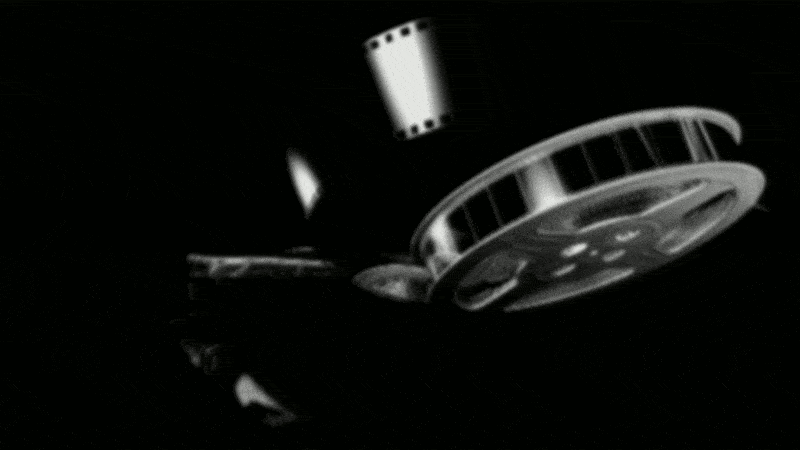

Проращивание пшеницы в домашних условиях

Снежный февраль в Москве

собянин собрался возродить выпуск автомобилей "Мос...

Регистрируем домен. Покупка домена для сайта у регистра...

От боли в спине и боли в суставах поможет избавиться ло...

Появились информация о том, что Яндекс якобы хочет прод...